Page 1
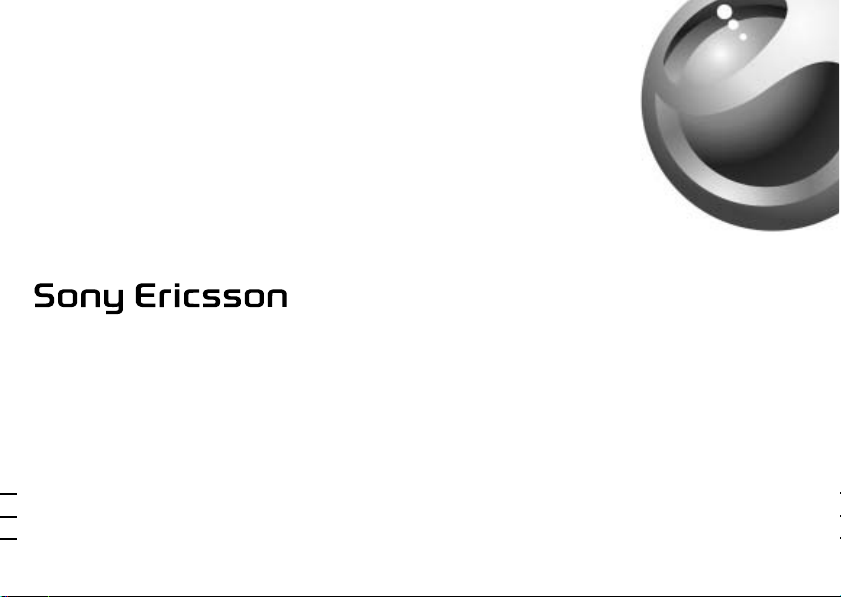
Mobile Phone Z600
This is the Internet version of the user's guide. © Print only for private use.
Page 2
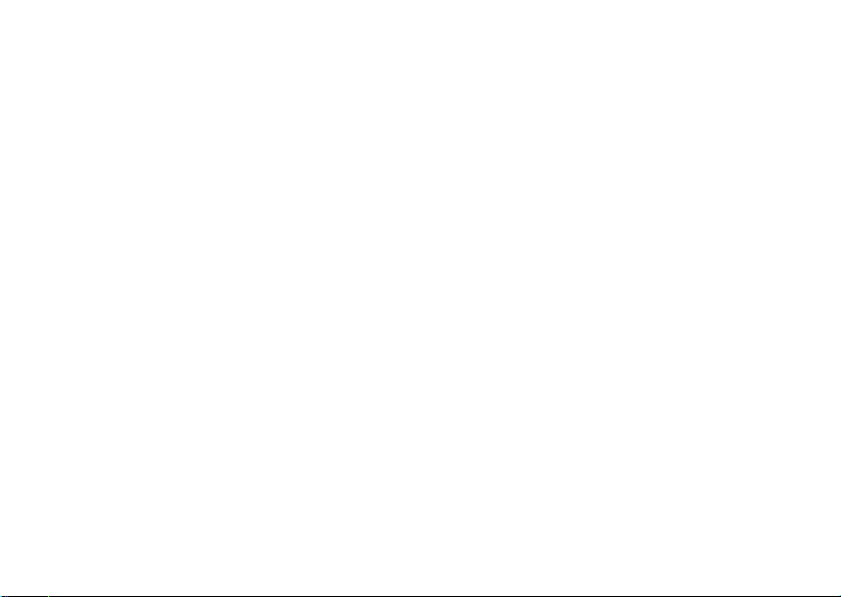
This is the Internet version of the user's guide. © Print only for private use.
Page 3
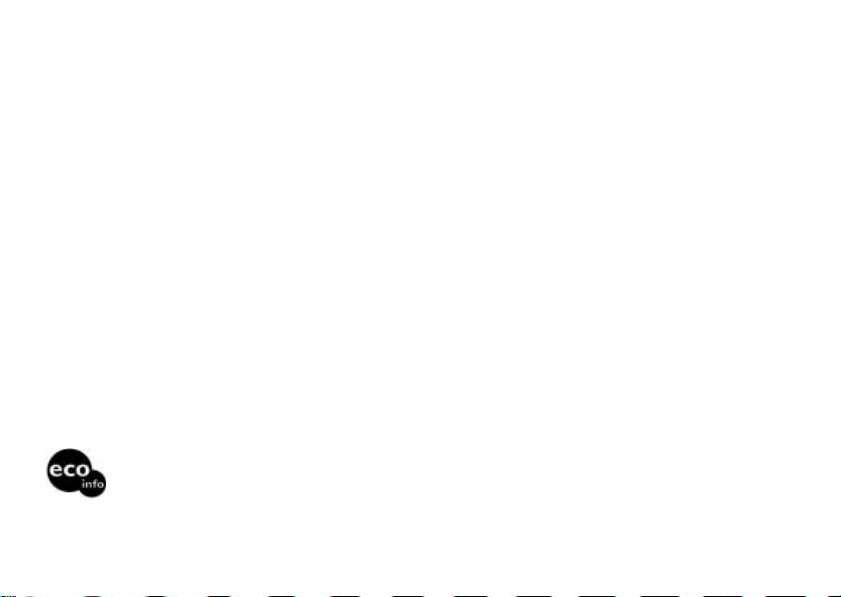
Sony Ericsson
This is the Internet version of the user's guide. © Print only for private use.
GSM 900/1800/1900
Ce manuel est publié par Sony Ericsson AB, sans
aucune garantie.
Sony Ericsson Mobile Communications AB se
réserve le droit d'apporter des modifications ou
des améliorations aux produit s décrits dans ce
manuel sans préavis.
De telles modifications seront toutefois intégrées
aux nouvelles éditions de ce manuel.
Tous droits réservés.
© Sony Ericsson Mobile Communications AB,
2003
Numéro de publication : 3-255-627-33(1)
Il est conseillé de lire attentivement les chapitres
consacrés à une utilisation sûre et efficace
(% 116 Utilisation sûre et efficace) et à la
garantie limitée (% 120 Garant ie limitée) avant
d'utiliser votre téléphone mobile.
L'entrée de texte simplifiée T9™ est une marque
déposée de Tegic Communications Inc. et le
logiciel de saisie de texte T9™ est co ncédé sous
licence de Tegic Communications Inc.
Bluetooth™ est une marque de Bluetooth SI G,
Inc.
Java™ et l'ensemble des logos et marques
Java™, y compris le logo représentant une tasse
de café, sont des marques ou des marques
déposées de Sun Microsystems, Inc. aux EtatsUnis et dans d'autres pays.
Remarque :
Certains services présentés dan s ce manuel ne
sont pas pris en charge par tous les réseaux.
Cela s'applique aussi aux numéros d'urgence
internationaux pour GSM (par exempl e, le 112).
Consommation électrique du chargeur en mode Veille : inférieure à 0,3 W
Agent ignifuge halogéné non utilisé dans les armoires.
Agent ignifuge halogéné non utilisé dans les cartes à circuits imprimés des parties essentielles.
3
Page 4
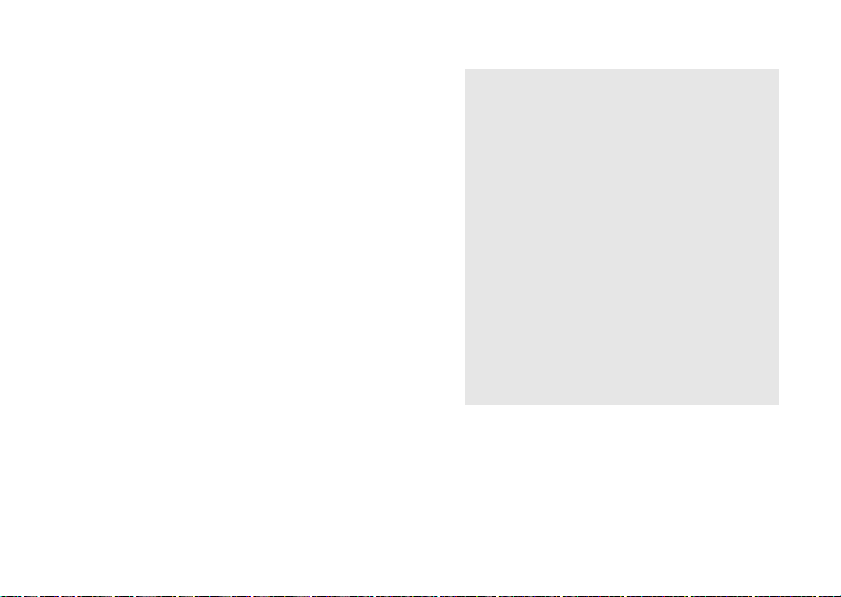
Informations sur mon
This is the Internet version of the user's guide. © Print only for private use.
téléphone Z600
Informations sur le téléphone à conserver pour
référence.
Pour pouvoir les retrouver facilement, notez les
numéros d'identification de votre téléphone
mobile et de votre carte SIM. Ces informations
vous seront d'une grande utilité si vous devez
vous adresser à votre revendeur, au fabricant ou
à votre opérateur réseau/fournisseur de services.
En cas de perte ou de vol de votre téléphone et/
ou de votre carte SIM, appelez immédiatement
votre opérateur réseau/fournisseur de services
pour éviter tout usage frauduleux.
4
Mon numéro de téléphone mobile :
__________________________________
Numéro du service clientèle de l'opérateur :
__________________________________
Mon numéro de carte SIM :
(celui-ci est imprimé sur la carte SIM)
__________________________________
Numéro d'identification de mon téléphone
(IMEI) :
(celui-ci est imprimé sur l'étiquette placée
sous la batterie)
__________________________________
Page 5
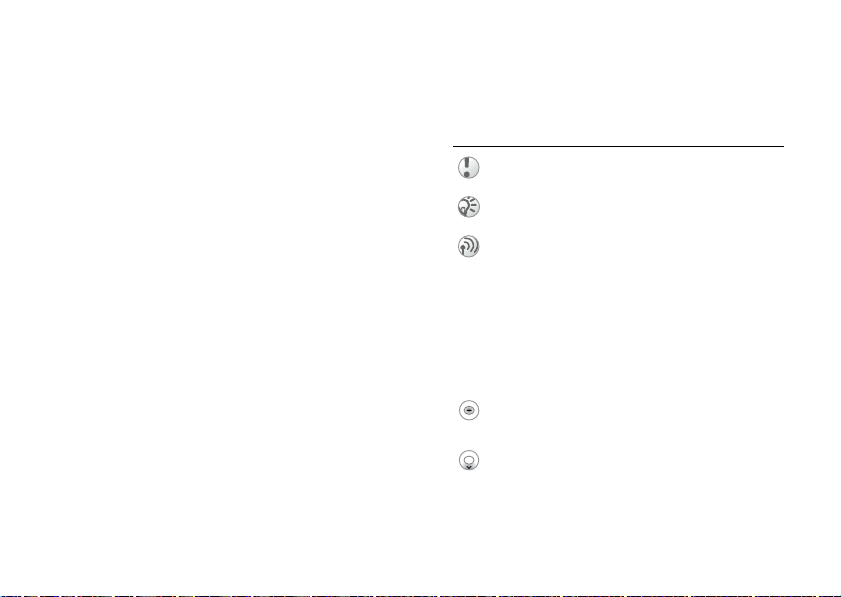
A propos de ce manuel
This is the Internet version of the user's guide. © Print only for private use.
Composition du manuel, explication des icônes.
Composition du manuel
Ce manuel est constitué des sections suivantes :
• Votre Z600 : informations sur votre
téléphone.
• Mise en service : introduction à l'utilisation
de votre Z600.
• Fonctions de base : fonctions de base de votre
Z600.
• Utilisation des menus : procédure d'utilisation
des options des menus.
• Annexe : information complémentaire.
Remarque : les polices et la couleur des écrans
reproduits dans ce manuel peuvent être
légèrement différents de celles de l'écran du
Z600.
Explication des icônes
(A titre indicatif uniquement.)
Icônes Explications
Important
Mémos
Pour plus d'informations, contactez
votre opérateur réseau/fournisseur
de services.
} Utilisez la touche programmable/de
navigation pour opérer une
sélection.
% xx Voir aussi page xx
Appuyez au centre de la touche de
navigation.
Appuyez sur la partie basse de la
touche de navigation.
5
Page 6
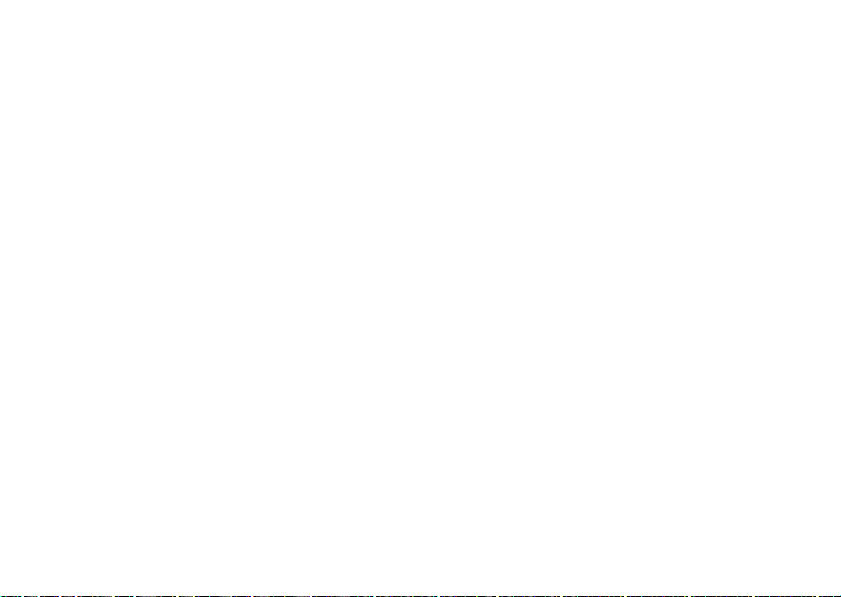
Table des matières
This is the Internet version of the user's guide. © Print only for private use.
Informations sur mon téléphone Z600 4
Informations sur le téléphone à conserver pour
référence.
A propos de ce manuel . . . . . . . . . . . . 5
Composition du manuel, explication des icônes.
Votre Z600
Contenu du kit . . . . . . . . . . . . . . . . . . . 9
Contenu du kit.
Capots et dragonne . . . . . . . . . . . . . . 10
Fixation des capots et de la dragonne.
Aide-mémoire . . . . . . . . . . . . . . . . . . 11
Aperçu du téléphone et de ses fonctions.
Fonctions de base . . . . . . . . . . . . . . . 12
Fonctions des touches, deuxième écran, aperçu des
menus.
6
Mise en service
Batterie et carte SIM . . . . . . . . . . . . . 16
Informations sur la batterie et la carte SIM.
Utilisation de votre Z600 . . . . . . . . . . 19
Introduction à l'utilisation de votre téléphone.
Fonctions de base
Emission d'appels (Enregistrement des
contacts) . . . . . . . . . . . . . . . . . . . . . . 21
Utilisation du répertoire, de la numérotation vocale,
de la numérotation abrégée.
Réception des appels . . . . . . . . . . . . 25
Réception/réponse/fin d'appels.
Pendant un appel . . . . . . . . . . . . . . . . 27
Options d'appels.
Contrôle vocal . . . . . . . . . . . . . . . . . . 31
Utilisation des commandes vocales.
Page 7
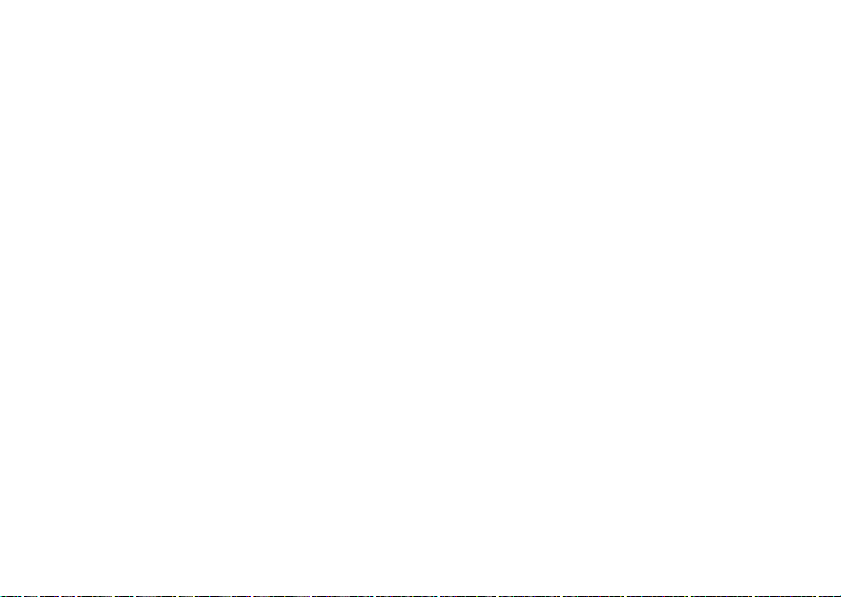
Saisie de texte . . . . . . . . . . . . . . . . . 32
This is the Internet version of the user's guide. © Print only for private use.
Saisie de texte standard et T9.
Fonctions des menus
Répertoire . . . . . . . . . . . . . . . . . . . . . 35
Menu Répertoire, commandes vocales.
Messagerie . . . . . . . . . . . . . . . . . . . . 43
Message de discussion, message SMS, message
MMS, e-mail, etc.
Raccourcis . . . . . . . . . . . . . . . . . . . . 58
Création de votre propre menu de raccourcis.
Appels . . . . . . . . . . . . . . . . . . . . . . . . 59
Options d'appel (configuration des conditions
d'appel).
Appareil photo . . . . . . . . . . . . . . . . . . 66
Utilisation de l'appareil photo intégré.
Multimédia . . . . . . . . . . . . . . . . . . . . . 69
Sélection, composition, enregistrement de sons et
d'images.
Connectivité . . . . . . . . . . . . . . . . . . . . 73
WAP, Bluetooth, synchronisation, etc.
Liaison directe opérateur . . . . . . . . . 91
Accès aux liaisons directes définies par l'opérateur.
Services Internet . . . . . . . . . . . . . . . . 91
Accès à une page Web en ligne.
Réglages . . . . . . . . . . . . . . . . . . . . . . 92
Personnalisation des réglages de votre téléphone.
Organiseur . . . . . . . . . . . . . . . . . . . . . 99
Agenda, Mémos, Alarmes, Minuteur, Chronomètre,
Calculatrice et Aide-mémoire.
Loisirs . . . . . . . . . . . . . . . . . . . . . . . . 106
Jeux et téléchargement d'une application.
7
Page 8
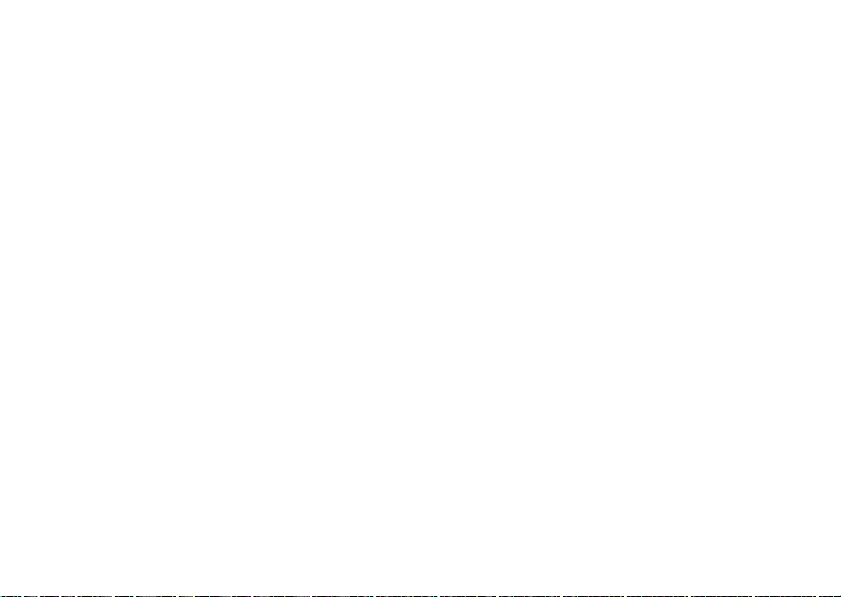
Annexe
This is the Internet version of the user's guide. © Print only for private use.
Dépannage . . . . . . . . . . . . . . . . . . . 108
Sécurité . . . . . . . . . . . . . . . . . . . . . . 111
Code PIN, code PIN2, verrous de la carte SIM et du
téléphone.
Table des icônes . . . . . . . . . . . . . . . 113
Icônes susceptibles de s'afficher à l'écran.
Utilisation sûre et efficace . . . . . . . 116
Veuillez lire ces informations avant d'utiliser votre
téléphone mobile.
8
Page 9
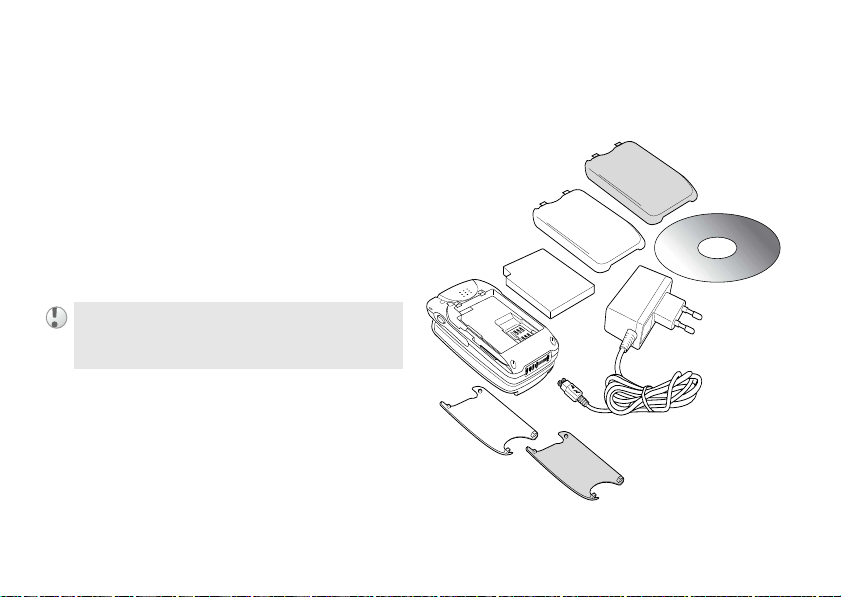
Votre Z600
This is the Internet version of the user's guide. © Print only for private use.
Contenu du kit
Contenu du kit.
Ce kit doit contenir le téléphone mobile, une
batterie standard, deux jeux de capots interchangeables, un chargeur, un CD d'application et le
présent manuel. Si l'un de ces éléments est manquant, contactez immédiatement votre revendeur.
Le type de fiche varie d'un pay s à l'autre.
Votre Z600
9
Page 10
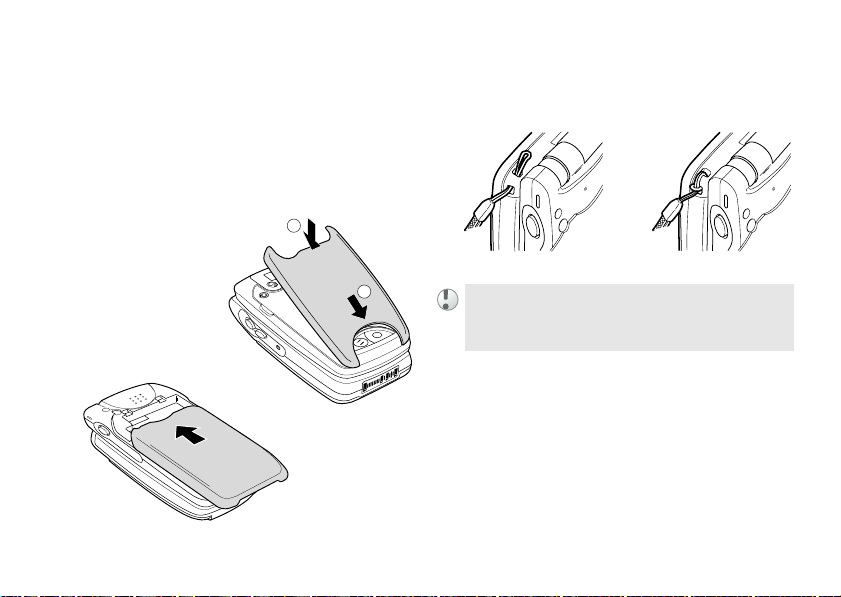
Votre Z600
This is the Internet version of the user's guide. © Print only for private use.
Capots et dragonne
Fixation des capots et de la dragonne.
La dragonne
Fixez la dragonne au téléphone de la manière
illustrée ci-dessous.
Le capot interchangeable
Vous Z600 est livré avec 2 capots de couleurs
différentes. Insérez le capot dans le téléphone,
de la manière illustrée ci-dessous.
10
2
1
La dragonne n'est pas incluse dans votre kit.
Page 11
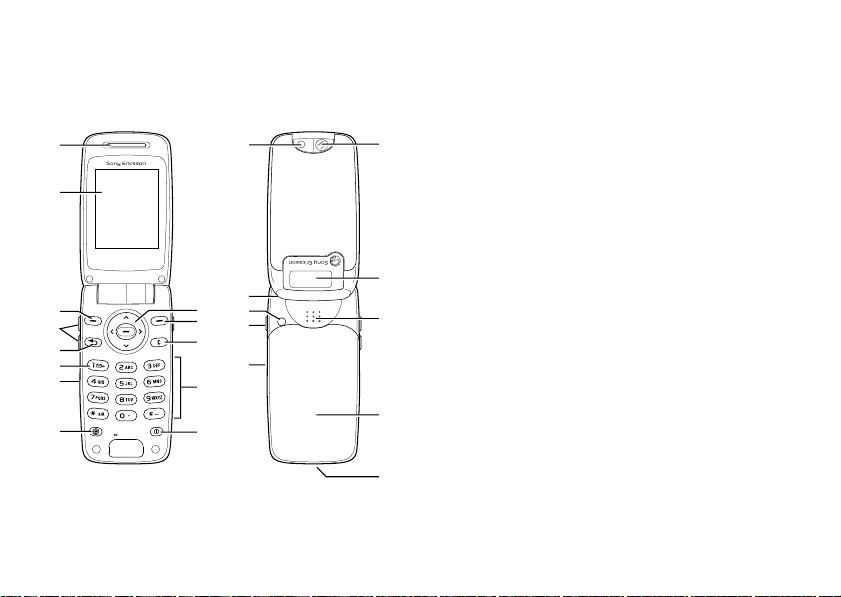
Aide-mémoire
This is the Internet version of the user's guide. © Print only for private use.
Aperçu du téléphone et de ses fonctions.
1
2
9
3
4
5
6
7
8
9
10
11
12
13
14
15
16
17
1 Ecouteur 12 Touche de mise sous/
18
2 Ecran 13 Appareil photo
3 Touches de réglage
du volume
4 Touche de rappel 15 Connecteur d'antenne
5 Touche Répondeur 16 Touche Appareil photo
6 Témoin de charge/
19
20
21
22
réseau
7 Touche Opérateur 18 Miroir
8 Touche de
navigation
9 Touches
programmables
10 Touche d'effacement 21 Couvercle du
11 Clavier (touches
alphanumériques)
hors tension
14 Oeilleton
externe
17 Port infrarouge
19 Deuxième écran
20 Haut-parleur
logement de la batterie
22 Connecteur
Votre Z600
11
Page 12
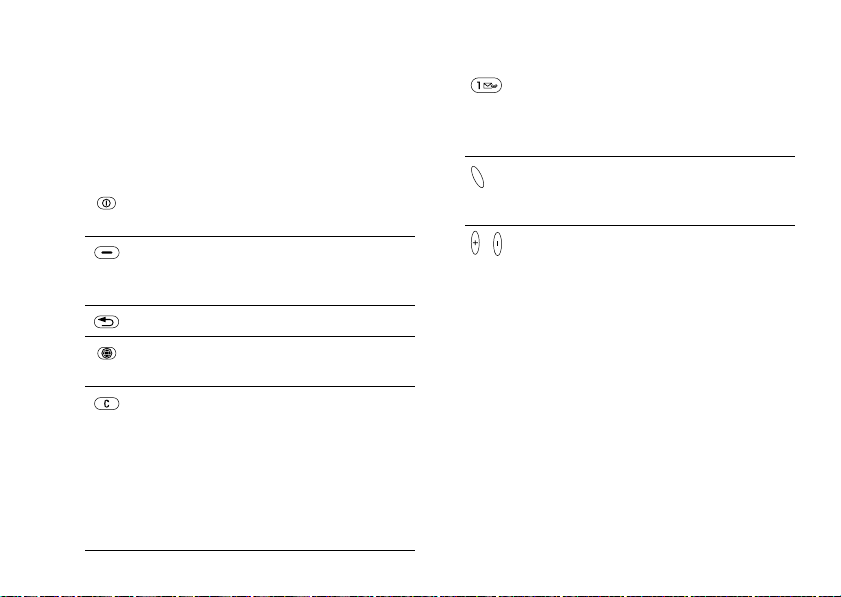
Votre Z600
This is the Internet version of the user's guide. © Print only for private use.
Fonctions de base
Fonctions des touches, deuxième écran, aperçu des
menus.
Fonctions des touches
Mise sous/
hors tension
Programmable
Retour Quitte le menu.
Opérateur Accède à la liaison
Effacer Supprime des éléments
12
Allume/éteint le
téléphone.
Sélectionne une option
affichée juste au-dessus
sur l'écran.
directe opérateur.
d'une liste. Supprime le
texte/chiffre avant le
curseur.
Maintenez cette touche
enfoncée pour activer/
désactiver le son (pendant
les appels).
Message
vocal
Appareil
photo
, Volume Règle le volume.
Maintenez cette touche
enfoncée pour accéder à
votre messagerie vocale.
% 50 Messagerie
Active la fonction
appareil photo. Prend une
photo.
Page 13
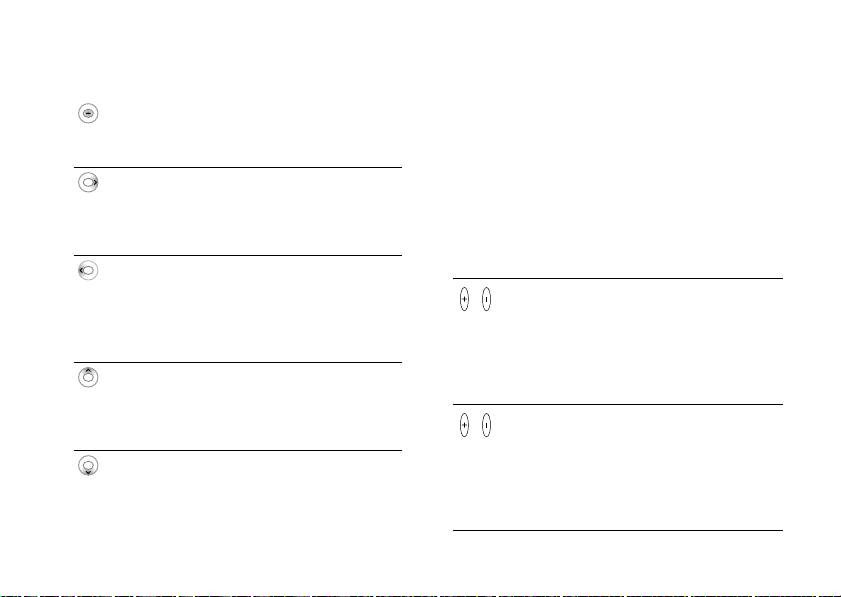
Touche de navigation Deuxième écran
This is the Internet version of the user's guide. © Print only for private use.
Appuyez
au centre
Appuyez
vers la
droite
Appuyez
vers la
gauche
Appuyez
vers le
haut
Appuyez
vers le
bas
Accès au menu principal en
mode veille.
Sélectionnez une option.
Accès au menu principal en
mode veille.
Fait défiler les menus, les
listes et les textes.
Accède aux nouveaux SMS
écrits à partir du mode
veille.
Fait défiler les menus, les
listes et les textes.
Accède aux services Internet
à partir du mode veille.
Fait défiler les menus, les
listes et les textes.
Accède au répertoire à partir
du mode veille.
Fait défiler les menus, les
listes et les textes.
Votre téléphone Z600 dispose d'un deuxième
écran pour afficher des informations (par exemple, la date, l'état de la batterie ou des messages)
sans ouvrir le téléphone. L'écran est désactivé
dès que le volet est ouvert.
Fonction des touches du deuxième écran
Touche Mode Explication
Mode veille Active le rétro-
Evénement Active le rétro-
Votre Z600
éclairage.
Une deuxième
pression bascule
entre les éléments
d'état.
éclairage.
Une deuxième
pression ferme
l'écran ou revient en
mode veille.
13
Page 14
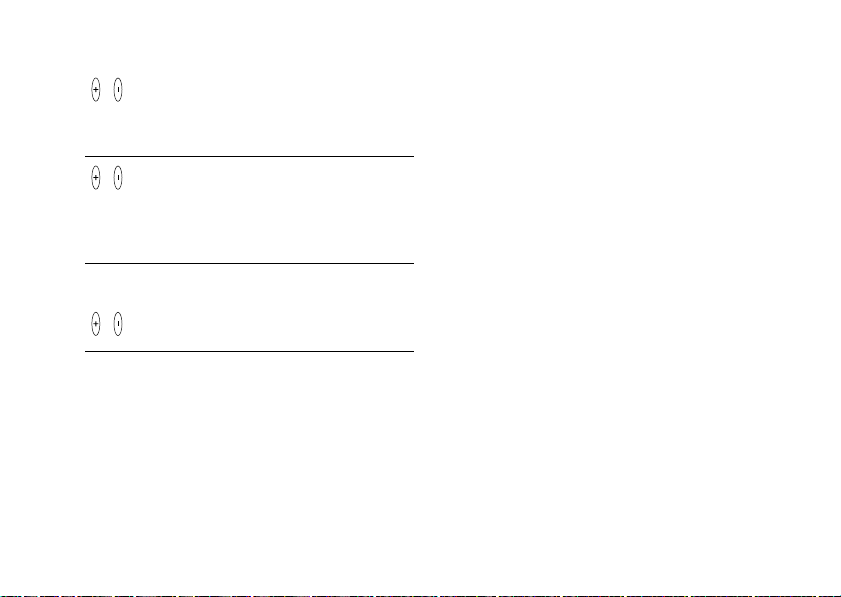
Votre Z600
This is the Internet version of the user's guide. © Print only for private use.
Sommeil Active le rétro-
éclairage.
Bascule vers l'écran
de veille/événement.
Appel
entrant
Désactive la
sonnerie.
Deux pressions
rapides rapprochées
rejettent l'appel.
Maintenez
enfoncée
Mode veille
Evénement
Active le rétroéclairage.
Sommeil
14
Texte d'aide/d'information
Votre téléphone contient davantage d'informations, d'explications ou de conseils sur les fonctions ou les menus sélectionnés. Sélectionnez le
menu ou la fonction de votre choix, puis
appuyez sur
Infos.
Autres options
Si vous appuyez sur Autres, une liste d'options
s'affiche. La liste des options diffère en fonction
du menu dans lequel vous vous trouvez.
Si vous appuyez sur
accédez aux options suivantes :
Activer Bluetooth
, Etat.
mémo
, Activer infrarouge, Publier le
Autres en mode veille, vous
Activer silence,
Page 15
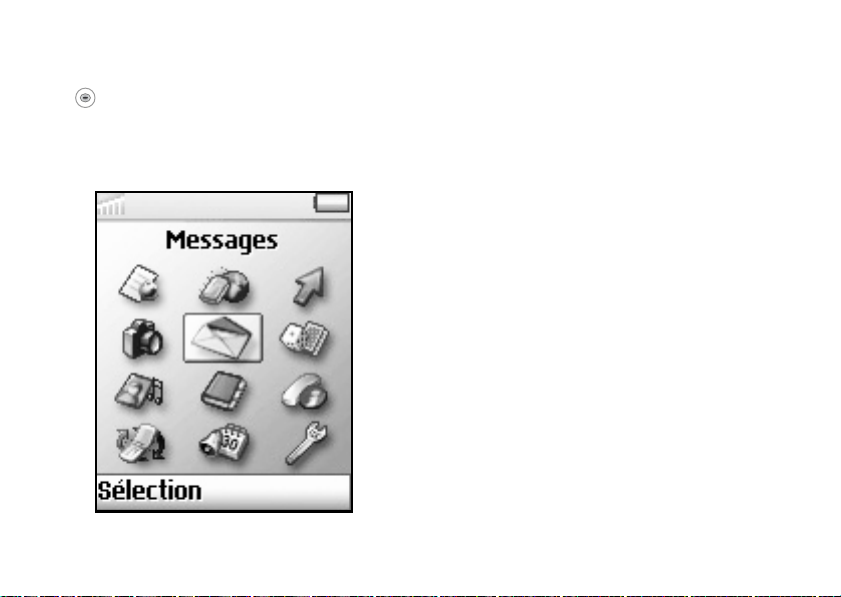
Votre Z600
This is the Internet version of the user's guide. © Print only for private use.
Aperçu des menus
pour accéder au menu principal en mode
1 Liaison
directe
opérateur
2 Services
Internet
veille et déplacer la touche de navigation pour
faire défiler les options.
Certains menus sont propres à l'opérateur et
dépendent du réseau.
1
4
7
10
11
2
5
8
3
6
9
12
4 Appareil
photo
7 Multimédia
Mes images
Autres images
Mes sons
Autres sons
Thèmes
Autres thèmes
Editeur d'images
Music DJ
Mémo vocal
10 Connexions
Svces en ligne
Bluetooth
Activation IR
Options WAP
Synchronisation
Réseaux GSM
Comm. Data
Accessoires
5 Messages
SMS
Image
Messagerie
E-mail
Discussion
WAP Push
Infos zone
Options
8 Répertoire
Appeler contact
Cherche&Envoi*
Nouv. contact
Gérer contact
Images
Sonneries perso
Commandes voc
Num. spéciaux
Avancé
Options
11 Organiseur
Agenda
Mémos
Alarmes
Minuteur
Chronomètre
Calculatrice
Aide-mémoire
(* Visible uniquement pendant les appels.)
3 Raccourcis
Nouvel envoi
Vol. sonnerie
Choisir profil
Numéros perso.
Edit. raccourcis
6 Loisirs
Jeux et autres
Autres jeux
9 Appels
Appels manqués
Liste d'appels
Renvoyer
Gérer les appels
Heure & coût
Appel suivant
Options
12 Réglages
Sons & alertes
Affichage
Profils
Langue
Heure et date
Contrôle vocal
Verrous
Mains libres
Réinitialiser
15
Page 16
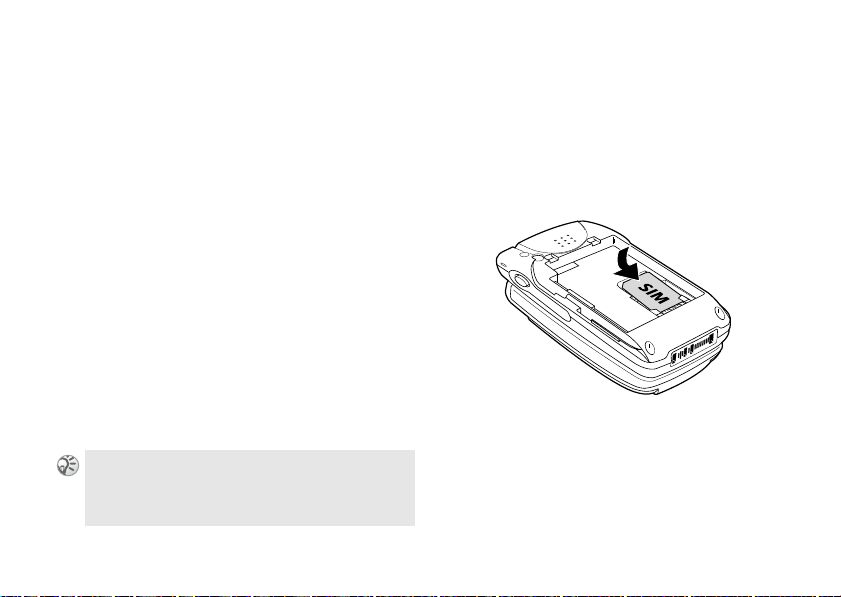
Mise en service
This is the Internet version of the user's guide. © Print only for private use.
Mise en service
Batterie et carte SIM
Informations sur la batterie et la carte SIM.
Carte SIM
Votre carte SIM (Subscriber Identity Module)
est dotée d'une puce électronique contenant
toutes les données de votre abonnement et vos
numéros de téléphone. Conservez votre carte
SIM avec la même attention qu'une carte
bancaire, rangez-la en lieu sûr et manipulez-la
avec soin. Veillez à ne pas la plier, la rayer ou
l'exposer à l'humidité. Evitez de l'exposer aux
charges d'électricité statique. Pour ne pas
endommager la mémoire de votre carte SIM,
éteignez toujours votre téléphone avant de
retirer ou d'introduire la carte.
Lors de l'insertion d'une nouvelle carte SIM, vous
êtes invité à sélectionner la copie ou non de son
contenu vers la mémoire du téléphone
% 35 Répertoire.
16
Insertion de la carte SIM
1 Retirez le couvercle du logement de la
batterie et la batterie.
2 Insérez la carte SIM dans son logement.
3 Replacez la batterie et son couvercle.
Pour retirer la carte SIM
Suivez les étapes 1 à 3 ci-dessus et retirez la
carte SIM de son logement à l'étape 2.
Page 17
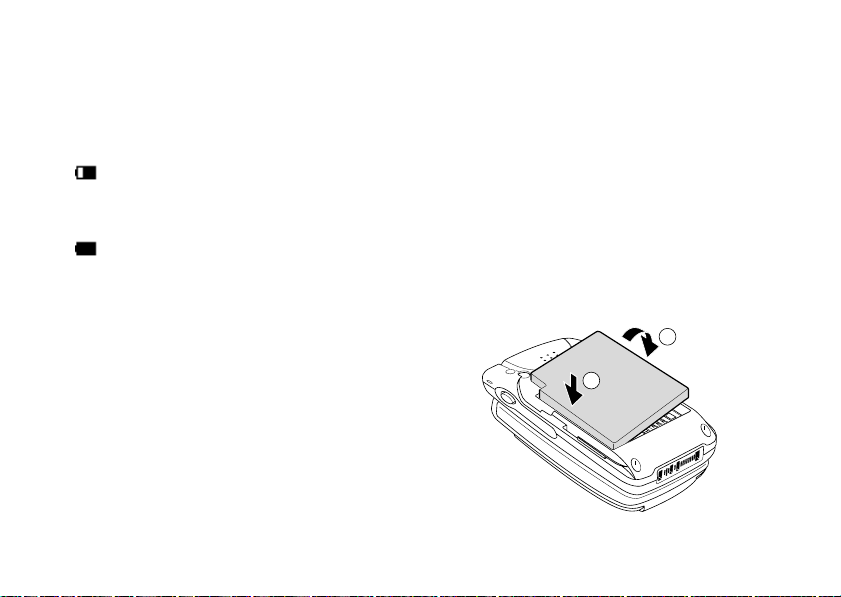
Mise en service
This is the Internet version of the user's guide. © Print only for private use.
Batterie
Utilisez uniquement la batterie et le chargeur
Z600 recommandés par Sony Ericsson. A la
livraison, votre batterie n'est pas entièrement
chargée.
Le symbole de la batterie sur l'écran et le
voyant de charge (de couleur rouge) indiquent
tous deux l'état de la charge.
La charge (5 °C - 45 °C) est terminée lorsque
s'affiche.
La charge complète demande environ 3 heures,
mais peut varier selon certaines conditions (par
exemple si votre téléphone est sous tension ou si
taille normale une fois qu'elle est de nouveau
exposée à une température inférieure.
Insertion de la batterie
1 Retirez le couvercle du logement de la
batterie en le faisant glisser vers le bas.
2 Alignez les contacts de la borne de la
batterie sur ceux du téléphone et appuyez
sur la batterie.
3 Alignez le couvercle sur les fentes du
téléphone et remettez-le en place jusqu'à ce
qu'il se verrouille.
la température n'est pas comprise dans la plage
de fonctionnement).
Si votre batterie est à plat, il faut parfois un
certain temps avant que l'icône de la batterie
1
apparaisse pendant la charge.
Pour économiser l'énergie, débranchez le
chargeur du secteur et du téléphone une fois la
charge terminée.
La batterie peut légèrement se dilater si elle est
exposée à des températures élevées. Ce
phénomène n'a aucune influence sur votre
sécurité ou votre santé et la batterie reprend sa
2
17
Page 18
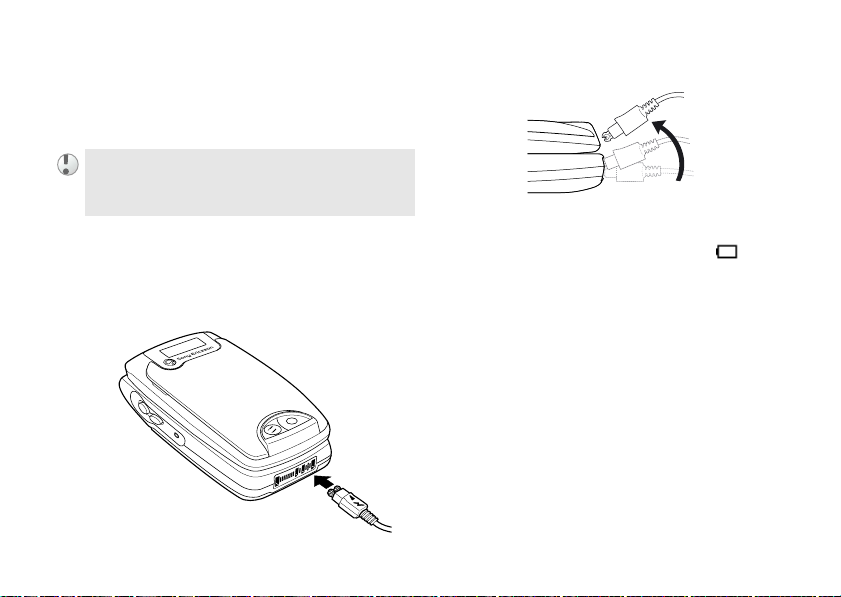
Mise en service
This is the Internet version of the user's guide. © Print only for private use.
Retrait de la batterie
Déconnexion du chargeur du téléphone :
Mettez d'abord le téléphone hors tension et
attendez que l'écran soit éteint. Retirez le capot,
puis la batterie.
Si vous insérez une batterie neuve, vous devez
réinitialiser l'horloge.
Charge de la batterie
1 Branchez le chargeur sur une prise secteur.
2 Raccordez le chargeur à la prise située à la
base du téléphone.
18
Autonomie
Lorsque la batterie est presque vide,
apparaît et un signal sonore indique qu'il vous
reste environ 1 minute de temps de parole ;
toutefois, si vous avez sélectionné l'option
Activer silence, aucun signal sonore ne retentit.
Page 19
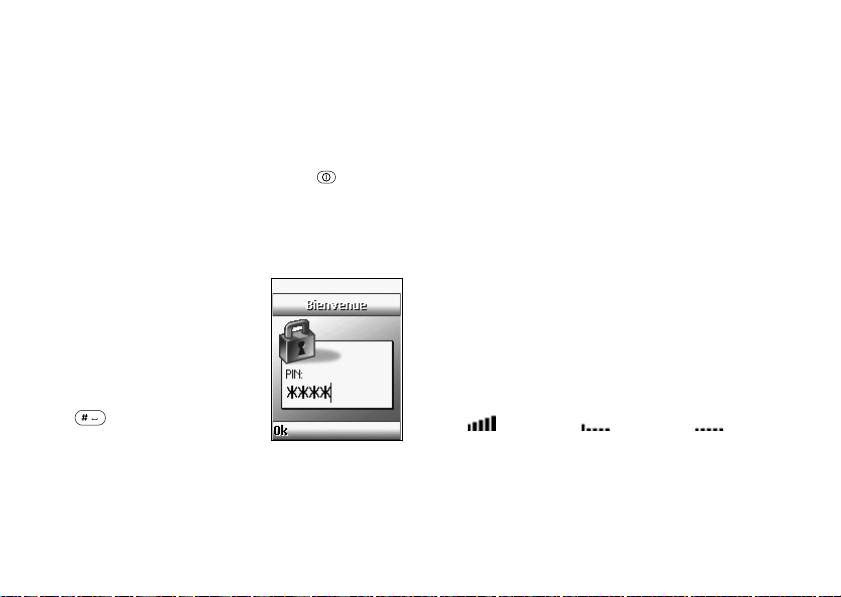
Mise en service
This is the Internet version of the user's guide. © Print only for private use.
Utilisation de votre Z600
Introduction à l'utilisation de votre téléphone.
Mise sous tension de votre téléphone
Pour mettre votre téléphone sous et hors tension,
exercez une pression prolongée sur . (La
première fois que vous mettez le téléphone sous
tension, il peut s'écouler jusqu'à 40 secondes
avant qu'il commence à fonctionner.)
Entrée du code PIN
Entrez votre code PIN
(Personal Identification
Number) à l'aide des
touches numériques (le
code PIN apparaît sous
forme de code, à savoir
****) et appuyez sur Ok ou
pour confirmer.
% 111 Code PIN
(Numéro d'identification
personnel).
Connexion au réseau
Lorsque vous avez entré correctement votre
code PIN, le téléphone recherche un réseau
GSM disponible. La recherche du réseau est
automatique et peut demander plusieurs
secondes. (Pour sélectionner le réseau
manuellement % 87 Réseaux GSM.)
Vous êtes prêt à émettre et recevoir des appels
lorsque le nom de l'opérateur et l'icône
d'intensité du signal s'affichent, et que
l'indicateur de réseau (de couleur verte)
clignote.
L'intensité du signal est indiquée comme suit. Si
le signal est très faible, la communication risque
d'être coupée.
Signal fort Signal faible Réseau
inaccessible
19
Page 20
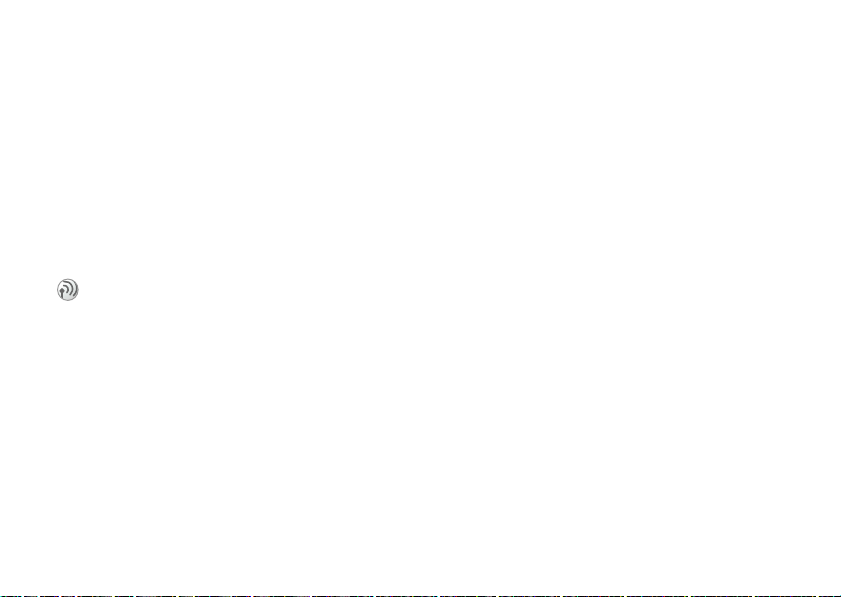
Mise en service
This is the Internet version of the user's guide. © Print only for private use.
Si la connexion au réseau est impossible
Si vous ne pouvez pas accéder au réseau, cela
est peut-être dû au faible niveau de réception.
Essayez de vous placer dans un endroit plus
élevé, près d'une fenêtre ou dans un espace
dégagé et assurez-vous qu'aucun objet ne fait
obstacle à l'antenne interne (volet supérieur).
Itinérance
Si vous vous trouvez en dehors de la zone de
couverture de votre opérateur réseau
« d'origine », notamment lorsque vous êtes à
l'étranger, un autre opérateur peut alors être
sélectionné automatiquement selon l'intensité du
signal et les accords d'itinérance conclus entre
opérateurs % 87 Réseaux GSM.
20
Page 21
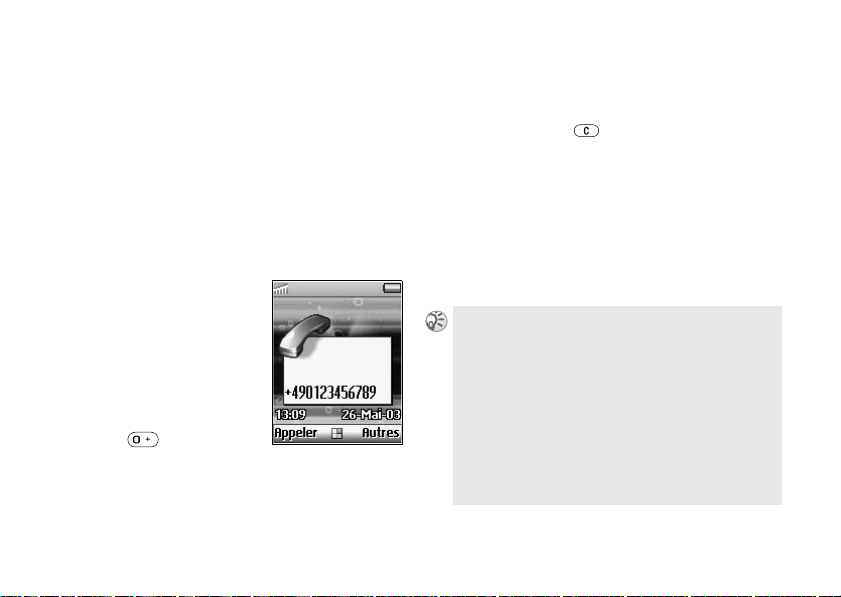
Fonctions de base
This is the Internet version of the user's guide. © Print only for private use.
Fonctions de base
Emission d'appels (Enregistrement des contacts)
Utilisation du répertoire, de la numérotation
vocale, de la numérotation abrégée.
Composition d'un numéro
1 Composez le numéro
complet de votre correspondant (y compris
l'indicatif si vous appelez hors de votre zone).
S'il s'agit d'un appel
international, exercez
une pression prolongée
sur jusqu'à ce que
+ s'affiche. Entrez
ensuite l'indicatif du pays suivi de l'indicatif
de la zone et du numéro de votre correspondant.
2 Appuyez sur pour corriger les erreurs
éventuelles.
3 Appuyez sur
numéro affiché ou
4 Sélectionnez }
enregistrer le numéro dans le répertoire.
Sélectionnez
nouveau contact ou
gistrer le numéro dans un contact existant.
Pour masquer/afficher votre numéro de téléphone
lorsque vous émettez un appel % 65 Appel suivant.
Rappel automatique: Si la connexion échoue, le
message Réessayer ? s'affiche. A ppu ye z s ur OUI pour
activer l'option de rappel automatique (non
disponible pour les appels Fax et Data). Le téléphone
rappelle automatiquement le numéro, jusqu'à 10fois,
aussi longtemps que la communication n'est pas
établie. Vous appuyez sur une touche ou vous
recevez un appel entrant. Vous entendrez une tonalité
lorsque l'appel sera établi.
Appeler pour composer le
Autres } Enreg. numéro pour
Nouveau contact pour créer un
Nouv. numéro pour enre-
21
Page 22

Fonctions de base
This is the Internet version of the user's guide. © Print only for private use.
Sélection d'une entrée du répertoire
téléphonique
1 En mode veille, exercez une pression pro-
longée sur une touche alphanumérique pour
accéder à la première lettre de la touche,
puis appuyez plusieurs fois sur cette même
touche jusqu'à ce que vous obteniez la lettre
recherchée (par exemple, pour accéder aux
contacts qui commencent par la lettre « L »,
maintenez la touche pour accéder à
J
puis appuyez de nouveau trois fois sur
pour accéder à
L).
2 Mettez en surbrillance le contact que vous
souhaitez appeler et appuyez sur
Sélection.
3 Sélectionnez le numéro puis appuyez sur
Appeler.
Vous pouvez aussi sélectionner une entrée du
répertoire à partir de Appeler contact dans Répertoire
menu % 36 Appeler contact.
Pour appeler un contact à partir de la carte SIM,
Appels d'urgence
Votre téléphone prend en charge les numéros
d'urgence internationaux 112, 911 et 08. Cela
signifie que vous pouvez normalement émettre
un appel d'urgence dans n'importe quel pays,
avec ou sans carte SIM (selon le réseau), lorsque
vous êtes à portée d'un réseau GSM.
Dans certains pays, d'autres numéros d'urgence
peuvent aussi être utilisés. Il se peut donc que
votre opérateur réseau ait enregistré des numéros d'urgence locaux supplémentaires sur la
carte SIM.
Pour émettre un appel d'urgence, entrez le
numéro d'appel d'urgence (112, par exemple) et
appuyez sur
Appeler.
% 42 Appel de SIM.
22
Page 23
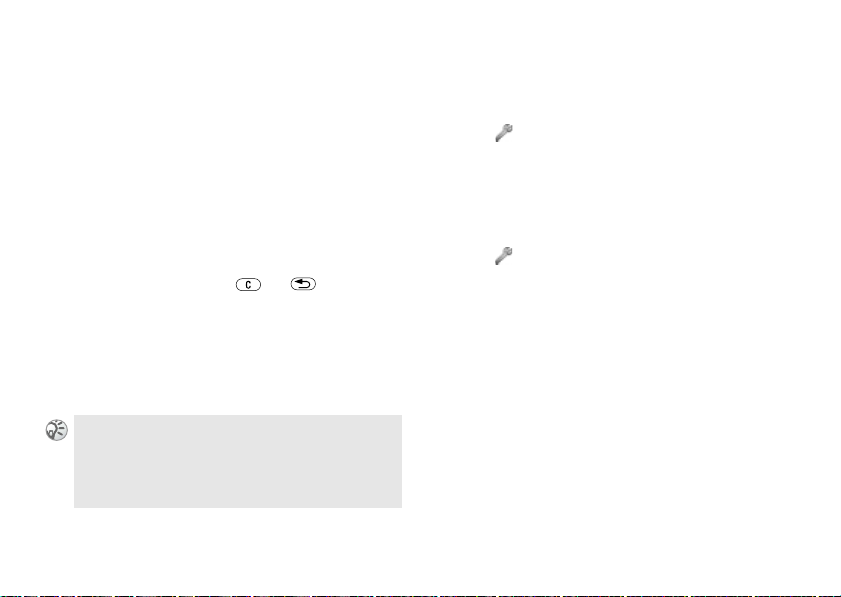
Fonctions de base
This is the Internet version of the user's guide. © Print only for private use.
Numérotation vocale
La numérotation vocale facilite la composition
des numéros du répertoire. Appuyez simplement
sur la touche de volume et maintenez-la enfoncée tout en prononçant le nom du correspondant
(code vocal) dans le microphone. Si plusieurs
numéros sont associés à un contact, prononcez
le type de numéro, par exemple « domicile ».
Dès que le téléphone reconnaît le code vocal, il
compose automatiquement le numéro après
3 secondes (ce délai vous permet d'annuler
l'appel en appuyant sur ou ).
Il est nécessaire de configurer au préalable le
code vocal et d'activer l'option Num. vocale
pour utiliser cette option % 23 Activation de la
numérotation vocale et enregistrement de
types de numéro, % 23 Création d'un code
Activation de la numérotation vocale
et enregistrement de types de
numéro
1 } Réglages } Contrôle vocal } Num. voca le
} Activé
2 Suivez les instructions affichées et enregis-
trez les types de numéro.
Création d'un code vocal
1 } Réglages } Contrôle vocal } Num. vocale
Modifier des noms } Nouvelle voix
}
2 Sélectionnez un contact.
3 Suivez les instructions affichées à l'écran.
Une icône apparaît à côté du nom d'un con-
tact pour lequel vous avez déjà enregistré
une commande vocale.
vocal.
Lorsque vous utilisez un dispositif mains lib res ou
un casque Bluetooth, appuyez sur la touche Mains
libres pour démarrer la numérotation vocale. Pour
activer Réponse vocale en utilisant des accessoires
% 26 Réponse vocale.
23
Page 24
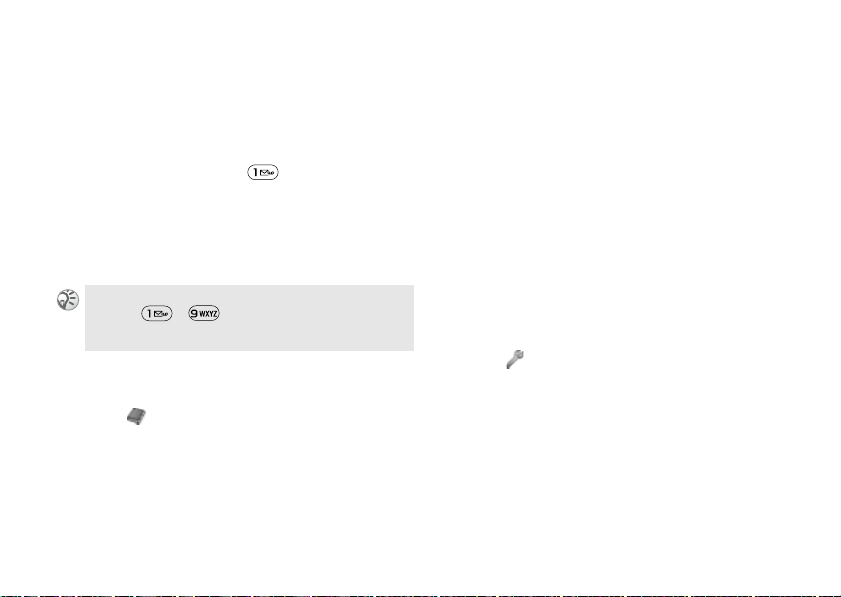
Fonctions de base
This is the Internet version of the user's guide. © Print only for private use.
Composition abrégée
Vous pouvez abréger la composition d'un
numéro en appuyant sur la touche correspondante et sur
le numéro enregistré à la position 1 de votre
carte SIM, appuyez sur et sur
Pour utiliser la numérotation abrégée, vous
devez modifier la position des numéros enregistrés dans la mémoire de la carte SIM
% 24 Modification des numéros des positions
de la carte SIM.
Vous pouvez dé finir jusqu'à 9 touches à l'ai de des
touches à .
Modification des numéros des
positions de la carte SIM
1 } Répertoire } Avancé } Liste positions
2 Sélectionnez le numéro de la position que
3 Sélectionnez la position vers laquelle vous
4 Appuyez sur
24
Appeler. (Par exemple, pour appeler
Appeler.)
vous souhaitez modifier.
souhaitez déplacer le numéro.
Sélection pour confirmer.
Rappel vocal
Vous pouvez utiliser votre voix pour recomposer le dernier numéro appelé. Maintenez simplement enfoncée la touche de volume et dites
« Ra-ppeler » dans le microphone. Le téléphone
reproduit la commande vocale et recompose le
dernier numéro appelé.
Il est nécessaire de configurer au préalable la
commande de rappel et d'activer l'option de rappel vocal pour utiliser cette option
% 24 Activation et enregistrement d'une
commande de rappel.
Activation et enregistrement d'une
commande de rappel
1 } Réglages } Contrôle vocal } Rappel vocal
} Activé
2 Des instructions apparaissent à l'écran.
Appuyez sur
3 Portez le combiné à l'oreille, attendez la
tonalité et dites « Rappeler » ou un autre
mot. Si l'enregistrement vous convient,
appuyez sur
appuyez sur
Ok.
OUI. Dans le cas contraire,
NON et répétez l'étape 2.
Page 25
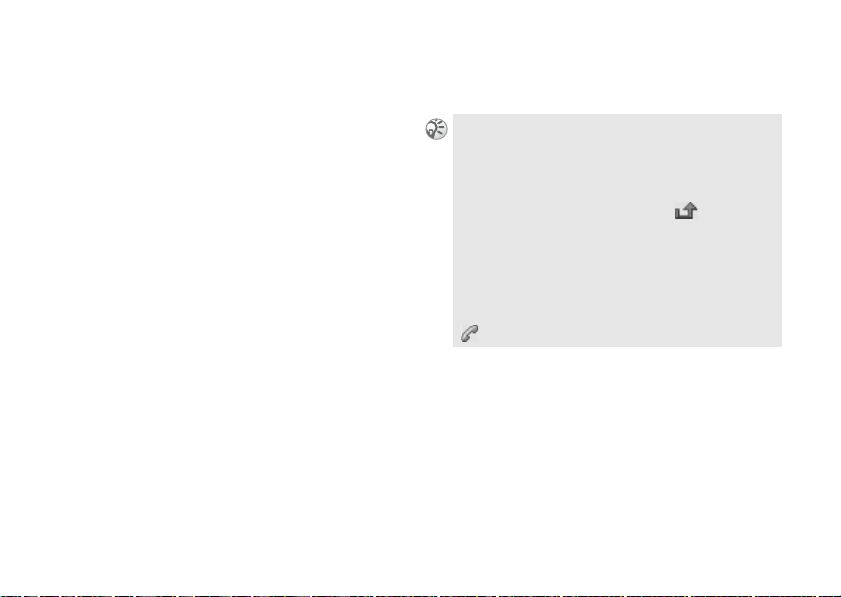
Réception des appels
This is the Internet version of the user's guide. © Print only for private use.
Réception/réponse/fin d'appels.
Lorsque vous recevez un appel, le téléphone
sonne et l'écran affiche le message
Si votre abonnement comprend le service
d'identification de l'appelant et si le numéro est
identifié, il apparaît à l'écran. Si vous avez enregistré le numéro dans le répertoire, le nom et le
numéro de l'appelant apparaissent à l'écran. Si
vous avez affecté une image à un contact, celleci apparaît à l'écran. S'il s'agit d'un numéro restreint, l'écran affiche le message
Réponse/fin d'appels
Lorsque le téléphone est ouvert
Appuyez sur OUI/NON pour accepter/rejeter
l'appel.
Lorsque le téléphone est fermé
Ouvrez le téléphone et appuyez sur OUI/NON
pour accepter/rejeter l'appel ou ouvrez simplement le téléphone pour accepter l'appel lorsque
Répondre ?.
Privé.
Fonctions de base
Activer le volet est réglée sur Activé
l'option
% 62 Activer le volet.
Si vous ne souhaitez pas répond re à l'ap pe l, ap pu y ez
sur NON. L'appel est alors rejeté (le co r re sp ondant
entend une tonalité d'occupation (selon le réseau) ou
son appel est renvoyé si vous avez défini un numéro
de renvoi).
Si vous ne répondez pas à un appe l, s'affiche sur
la ligne supérieure de l'écran.
Appuyez sur Appels pour plus d'informations sur
l'appel manqué % 59 Liste d'appels.
Dans des cas très rares, le chiffrement ne fonctionne
pas sur certains réseaux et des tierces personnes
peuvent alors écouter les conversations. Dans ce cas,
s'affiche à l'écran.
Appuyez sur Fin appel Fermez le téléphone pour
mettre fin à la communication.
25
Page 26
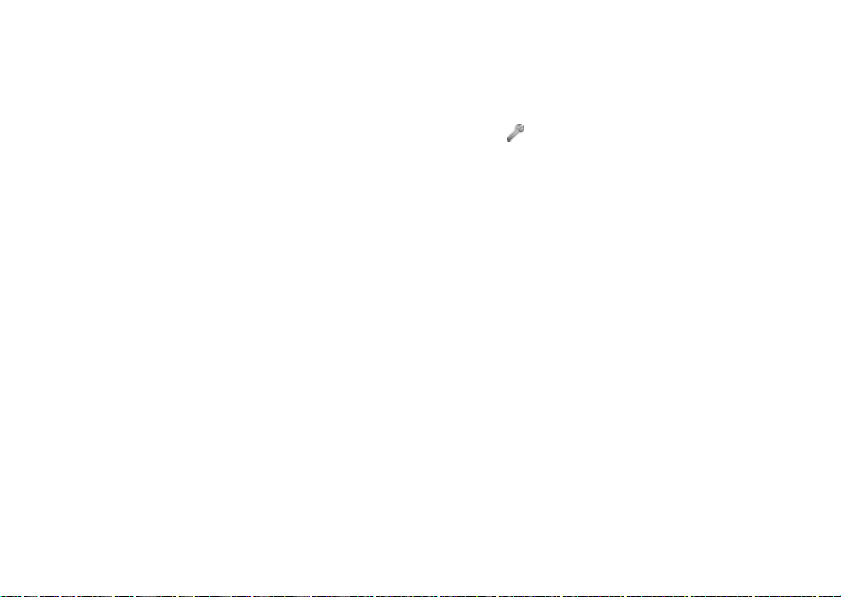
Fonctions de base
This is the Internet version of the user's guide. © Print only for private use.
Casque
Lorsque le casque est raccordé au téléphone,
appuyez sur la touche du casque pour répondre à
un appel. Appuyez de nouveau sur la touche du
casque pour mettre fin à l'appel.
Casque Bluetooth
Lorsque le casque Bluetooth est activé, appuyez
sur le bouton du casque pour accepter/mettre fin
à la communication.
Réponse vocale
Si vous utilisez un téléphone portable mains
libres (casque) ou un kit mains libres pour véhicules, vous pouvez répondre à un appel entrant
ou le rejeter au moyen de la voix. Lorsque le
téléphone sonne, dites « Répondre/Occupé »
pour répondre/rejeter l'appel entrant. (Lorsqu'un
appel est rejeté, il est renvoyé à la messagerie
vocale si celle-ci est activée ou votre correspondant entend une tonalité d'occupation.) Il est
nécessaire de configurer au préalable la commande de réponse vocale et d'activer l'option de
réponse vocale pour utiliser cette option
% 26 Pour activer la réponse vocale et
enregistrer la commande de réponse vocale.
26
Pour activer la réponse vocale et
enregistrer la commande de réponse
vocale
1 } Réglages } Contrôle vocal } Réponse
2 Sélectionnez les accessoires que vous vou-
3 Suivez les étapes 2 et 3 de % 24 Activation
4 Dites « Occupé » ou un autre mot et
} Activé
vocale
lez utiliser avec la réponse vocale en
appuyant sur
et enregistrement d'une commande de
rappel et dites « R épondre » à l'étape 3.
appuyez sur
Activer, puis sur Enreg..
Ok.
Page 27
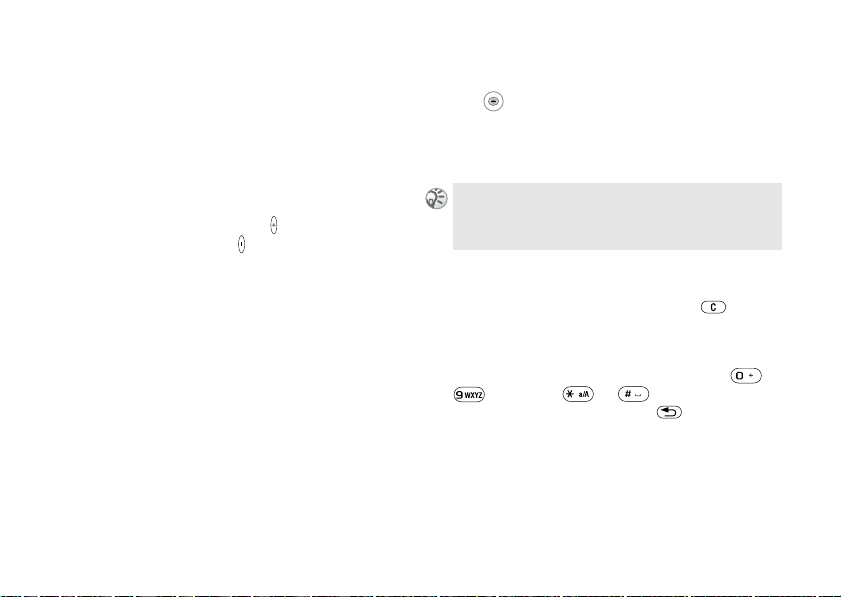
Fonctions de base
This is the Internet version of the user's guide. © Print only for private use.
Pendant un appel
Options d'appels.
Réglage de la sonnerie/ volume du haut-parleur
Pendant un appel, utilisez la touche du volume
pour régler le volume de la sonnerie/hautparleur/casque (appuyez sur = augmentation
du volume/appuyez sur = diminution du
volume). Le microphone doit être activé pour
modifier le volume % 27 Activation/
désactivation du microphone.
Casque Bluetooth
Si, au cours d'un appel, le casque Bluetooth se
trouve hors de portée, le message
Bluetooth perdue. Récupérer l'appel par le téléphone ?
s'affiche et vous êtes invité à sélectionner
NON pour transférer l'appel ou y mettre fin.
Pendant un appel, vous pouvez également transférer le son vers le téléphone ou un autre casque
lorsque vous utilisez le casque Bluetooth.
Connexion
OUI/
Pour transférer le son
1 } Transférer le son ou
} Autres en mode veille.
2 Choisissez
nez un autre dispositif mains libres.
Pour transférer un appel du téléphone au casque
Bluetooth, appuyez sur la touche du casque
Bluetooth lorsque ce dernier est activé.
Activation/désactivation du
microphone
Exercez une pression prolongée sur pour
activer/désactiver le microphone.
Envoi DTMF
Appuyez sur la touche alphanumérique ( -
) suivie de et pour envoyer la
tonalité DTMF. Appuyez sur pour effacer
l'écran une fois l'appel terminé.
} Vers le téléphone ou sélection-
27
Page 28
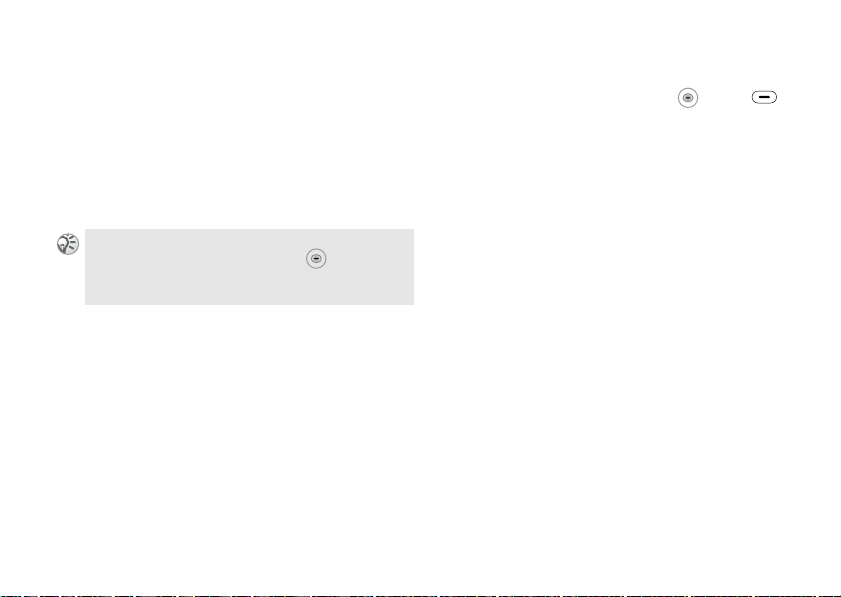
Fonctions de base
This is the Internet version of the user's guide. © Print only for private use.
Bloc-notes
Vous pouvez utiliser votre téléphone comme
bloc-notes et entrer un numéro de téléphone au
cours d'un appel. Lorsque l'appel est terminé, le
numéro réapparaît sur l'écran. Appuyez sur
Appeler pour appeler le numéro ou appuyez sur
Autres et Enreg. numéro pour l'enregistrer dans le
répertoire.
Votre correspondant entend les signaux de tonalité
lorsque vous utilisez le Bloc-notes . et
sélectionnez Désact tonalités pour désactiver ces
signaux.
Menu de l'appel en cours
Pendant un appel, appuyez sur ou sur
pour les options suivantes (certaines peuvent
dépendre du réseau) :
} Sélectionnez
la conversation.
} Sélectionnez
pour activer/désactiver les tonalités.
tonalité
} Sélectionnez
l'appel ou la conférence en cours en attente.
} Sélectionnez
basculer entre 2 appels.
Libérer appel pour mettre fin à l'appel
}
actif.
Récupérer pour récupérer un appel mis en
}
attente.
}
Joindre appels pour regrouper deux appels
en une conférence.
}
Transfert appel pour connecter les deux
appels.
} Sélectionnez
conversation privée avec un des participants
28
Enregistrer pour enregistrer
Désact tonalités/Activer
En attente pour mettre
Permuter appels pour
Extraire tiers pour établir une
Page 29
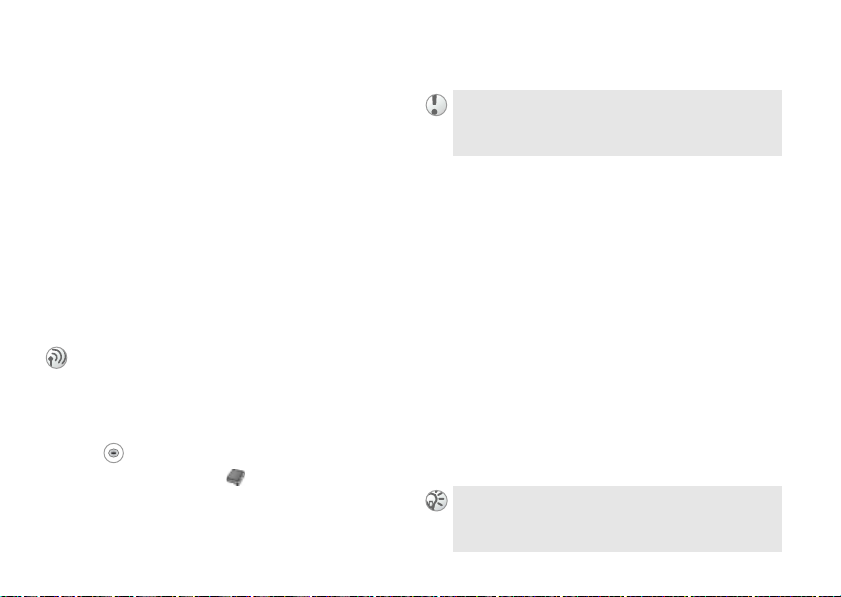
Fonctions de base
This is the Internet version of the user's guide. © Print only for private use.
à la conférence et mettre tous les autres en
attente. (Sélectionnez
Joindre appels pour
reprendre la conférence.)
}
Libérer tous pour mettre fin à plusieurs
} Appeler
3
Un seul appel peut être mis en attente.
L'utilisation du Bloc-notes pour émettre un deuxième
appel placera automatiquement un appel en attente.
appels.
} Sélectionnez
Libérer particip. pour libérer
un participant à la conférence.
Conférenciers pour afficher l'identité des
}
participants à la conférence.
Appels pour émettre un nouvel appel.
}
Mise en attente d'un appel
Appuyez sur Attente pour mettre en attente
l'appel sortant ou gérer simultanément 2 appels.
Un appel actif (et/ou un appel en
attente) et un appel mis en attente
1 Lorsque votre téléphone vous avertit (au
moyen d'un signal sonore) qu'un appel est
en attente, les options correspondantes
s'affichent automatiquement.
2 Sélectionnez
} Répondre pour répondre au
deuxième appel et mettre l'appel en cours en
attente.
ou Sélectionnez
Occupé pour indiquer au correspondant
}
que votre ligne est occupée.
Un appel actif
1
} Menu principal } Répertoire } Appeler
2
contact
pour récupérer un numéro du réper-
toire (ou utiliser le clavier pour entrer un
ou Sélectionnez
} Libérer & Répondre pour répondre au
deuxième appel et mettre fin à l'appel en
cours.
Pour activer ou désactiver l'op tion de mis e en atten te
des appels % 61 Mise en atte nt e.
numéro).
29
Page 30
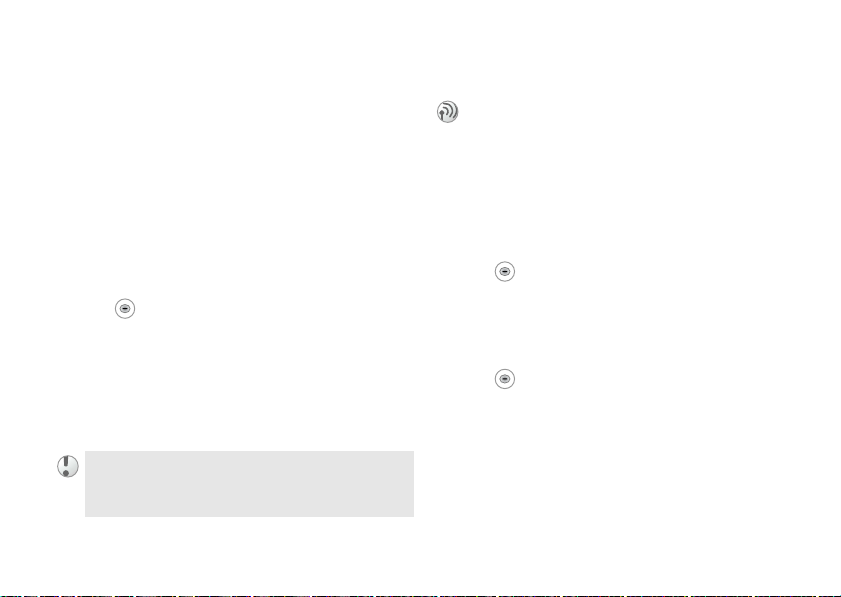
Fonctions de base
This is the Internet version of the user's guide. © Print only for private use.
Lorsque le casque est raccordé au téléphone,
appuyez sur la touche du casque pour répondre à
un appel. Si un appel est actif et un autre en
attente, vous pouvez basculer entre les 2 en
appuyant sur la touche du casque.
Conférence
Il est possible d'établir une conférence de
5 appels avec un seul appel en attente (selon le
réseau). Les conférences peuvent être facturées à
un tarif plus élevé.
Gestion de deux appels
Lorsque vous êtes déjà en ligne et qu'un appel
est en attente, vous pouvez effectuer les opérations suivantes :
} Sélectionnez
Changer pour basculer entre
les deux appels.
et sélectionnez
Transfert appel pour
connecter les deux appels. Vous êtes
déconnecté des deux appels.
} Sélectionnez
l'appel en cours, puis appuyez sur
récupérer l'appel en attente ou sur
Fin appel pour mettre fin à
OUI pour
NON pour
mettre fin aux deux appels.
Il est impossible de répondre à un troisi ème appel
sans mettre fin à l'un des deux premiers appels.
30
Pour créer une conférence, il suffit de disposer
d'un appel en cours et d'un appel en attente.
Création d'une conférence
1 } Joindre appels
2 Sélectionnez } Attente pour mettre la confé-
rence en attente.
3 Appelez la personne suivante à inclure dans
la conférence.
4
} Joindre appels
5 Répétez les étapes 2 à 4 pour inclure davan-
tage de participants.
Sélectionnez
Libérer particip. à l'étape 4 pour
libérer un participant ou appuyez sur
appel
pour mettre fin à la conférence.
Fin
Page 31

Fonctions de base
This is the Internet version of the user's guide. © Print only for private use.
Contrôle vocal
Utilisation des commandes vocales.
Votre téléphone vous permet d'utiliser votre
voix pour :
• Emettre un appel vocal % 23 Numérotation
vocale.
• Rappeler le dernier numéro composé
% 24 Rappel vocal
• Répondre et rejeter des appels % 26 Réponse
.
vocale
• Enregistrer ou écouter des mémos vocaux au
moyen de commandes vocales % 32 Mémos
.
vocaux
• Activer le contrôle vocal en prononçant un
« mot magique » % 31 Le mot magique
Vous pouvez enregistrer environ 50 mots de
commandes vocales pendant les 40 secondes
disponibles. Cela dépend aussi de ce que les
autres fonctions ont déjà enregistré en mémoire.
Pour modifier vos commandes vocales
% 96 Modification des commandes vocales.
.
Le mot magique
Vous pouvez enregistrer un mot magique et l'utiliser comme commande vocale, pour un accès entièrement mains libres au contrôle vocal. Plutôt que
d'appuyer sur une touche de réglage du volume,
prononcez le mot magique, puis l'une de vos commandes vocales enregistrées. Il est préférable de
choisir un mot long inhabituel qui ne pourra pas
être confondu avec une conversation normale.
Pour activer et enregistrer le mot
magique
1 } Réglages } Contrôle vocal } Mot magique
} Activé
2 Sélectionnez un profil, puis appuyez sur
Enreg.
3 Des instructions apparaissent à l'écran.
Appuyez sur
4 Portez le combiné à l'oreille, attendez la
tonalité, puis prononcez le nom du profil.
Répétez les étapes 3 et 4 si vous voulez
enregistrer des commandes vocales pour
d'autres profils.
Désactivez le mot magique pour économiser la
charge de la batterie si vous n'avez plus besoin d'un
accès exclusivement mains libres.
Ok.
31
Page 32

Fonctions de base
This is the Internet version of the user's guide. © Print only for private use.
Mémos vocaux
enregistrer ou écouter des mémos vocaux au
moyen des commandes vocales.
Activation et enregistrement d'une
commande vocale
1 } Réglages } Contrôle vocal } Mémo vocal
} Activé
2 Des instructions apparaissent à l'écran.
Appuyez sur
3 Portez le téléphone à l'oreille, attendez la
tonalité, dites « Enregistrer », puis appuyez
sur
OUI.
4 Dites « Lire », puis appuyez sur
Vous pouvez écouter l'enregistrement en appuyant
sur une touche de volume et en la maintenant
enfoncée en mode veille, et en prononçant le mot
« Lire » après la tonalité. Appuyez sur Annuler pour
arrêter l'écoute.
32
Ok.
OUI.
Saisie de texte
Saisie de texte standard et T9.
Langues de saisie
Avant de commencer à entrer des lettres, vous
devez sélectionner les langues de saisie que
vous souhaitez utiliser pour écrire.
Sélection des langues de saisie
1 } Réglages } Langue } Saisie
2 pour faire défiler jusqu'à la langue que
vous souhaitez utiliser pour entrer des lettres et ou appuyez sur
tionner chaque langue souhaitée.
3 Appuyez sur
Pendant la rédaction, vous pouvez passer à une autre
langue sélectionnée en appuyant sur Autres, puis en
choisissant Langue.
Enreg. pour quitter le menu.
Activer pour sélec-
Page 33

Fonctions de base
This is the Internet version of the user's guide. © Print only for private use.
Saisie de texte standard
Appuyez sur la touche numérique correspondante autant de fois que nécessaire (mode multientrées) jusqu'à ce que le caractère voulu s'affiche.
Exemple de saisie de texte standard
(saisie de s)
1 } Messages } SMS } Nouvel envoi
2 Appuyez sur à plusieurs reprises
jusqu'à ce que
3 Attendez pour confirmer.
Appuyez sur pour basculer entre :
Aa lettre majuscule, puis retour aux minuscules
A toutes lettres majuscules
a toutes lettres minuscules
Exercez une pression prolongée sur ou
appuyez sur Autres et sélectionnez Option saisie suivi
de Saisie T9 pour activer/désact iver la fonction de
saisie T9 % 33 Saisie de texte T9.
Appuyez sur pour effacer le caractère ou le
chiffre qui précède le curseur.
s s'affiche.
Saisie de texte T9
La méthode de saisie de texte T9 utilise un dictionnaire intégré qui reconnaît la plupart des
mots courants pour chaque combinaison de touches. Il vous suffit donc d'appuyer une seule fois
sur chaque touche, même si la lettre souhaitée
n'est pas la première sur la touche.
Exemple d'entrée de saisie de texte
T9 (entrée de
1 } Messages } SMS } Nouvel envoi
2 } Autres } Option saisie } Saisie T9, ou exer-
cez une pression prolongée sur si
n'apparaît pas.
3 Appuyez sur pour
passer à
4 Pour taper le mot
appuyez dans l'ordre
indiqué sur chacune
des touches suivantes :
Sony
)
Aa.
Sony,
, , ,
.
33
Page 34

Fonctions de base
This is the Internet version of the user's guide. © Print only for private use.
5 A la fin du mot, consultez l'écran de prévi-
sualisation pour voir les possibilités trouvées pour la combinaison de touches que
vous avez entrée.
6 pour mettre en surbrillance
Sony. Si le
mot souhaité est le premier de la liste, il
vous suffit d'appuyer sur
Sélection pour le
sélectionner ou d'appuyer sur pour
entrer un espace et passer au mot suivant.
Si le mot que vous souhaitez entrer n'apparaît pas
dans la liste, appuyez surAutres suivi deEpeler le mot
et tapez le mot au moyen de la méthode de saisie de
texte standard % 32 Saisie de texte. Lorsque vous
avez terminé, appuyez sur Insérer. Ce nouve au mot
est automatiquement ajouté à la mémoire T9 et
apparaîtra en mode T9 à l'avenir.
Certaines langues ne prennent pas en charge la
fonction T9.
Insertion d'un symbole
Pour insérer un symbole ou un signe de ponctuation lorsque vous créez un message, appuyez
plusieurs fois sur ou sur jusqu'à ce
que le symbole apparaisse ou appuyez sur
et sélectionnez
Ajout symbole pour ajouter un
symbole ou un signe de ponctuation à partir de
la liste.
Pour utiliser la fonction de «ponctuation
intelligente », appuyez sur à l'endroit où vous
souhaitez ajouter un point, un tiret ou une
apostrophe. T9 insère automatiquement le signe de
ponctuation le plus probable.
Lorsque vous utilisez la saisie de texte, appuyez
sur
Autres pour ouvrir les options de Ajout
symbole
, Insérer objet, Epeler le mot (T9 unique-
Format texte, Langue, Option saisie, Autres
ment),
mots
(T9 uniquement), Mes mots (T9 unique-
ment) et
34
Aide.
Autres
Page 35

Fonctions des menus
This is the Internet version of the user's guide. © Print only for private use.
Répertoire
Sélection d'une option à l'aide de la
touche de navigation/touche
programmable
1 pour accéder au menu principal en
mode veille et déplacer la touche de
navigation pour faire défiler les options.
2 ou appuyez sur
sélectionner une option.
3 pour quitter un menu.
Le téléphone passe automatiquement en mode veille
après quelques minutes d'inac tivité.
Sélection pour
Répertoire
Menu Répertoire, commandes vocales.
Vous pouvez enregistrer les informations sur
votre carte SIM et votre téléphone. Vous disposez de suffisamment d'espace pour 510 entrées
(avec un maximum de 20 caractères par nom et
40 chiffres par numéro). Les entrées enregistrées sous la forme de contacts sont enregistrées
exclusivement dans la mémoire de votre téléphone. Pour synchroniser la liste des contacts de
votre téléphone avec celle de votre PC ou de
votre assistant personnel numérique (PDA),
% 86 Synchronisation.
Enregistrement d'entrées dans le répertoire téléphonique
% 21 Emission d'appels (Enregistrement des
contacts), % 36 Nouv. contact.
Emission d'appels
Sélectionnez % 21 Emission d'appels
(Enregistrement des contacts),
% 22 Sélection d'une entrée du répertoire
téléphonique ou % 36 Appeler contact.
35
Page 36

Répertoire
This is the Internet version of the user's guide. © Print only for private use.
Appeler contact
} Répertoire } Appeler contact
Sélectionnez cette option et entrez une lettre à
l'aide du clavier pour récupérer une entrée du
répertoire.
Cherche&Envoi
} Répertoire } Cherche&Envoi
Vous pouvez rechercher et envoyer un numéro
(DTMF) pendant un appel. (Cette option est disponible uniquement pendant un appel.)
Pour accéder à l'option
Numéro par défaut
Chaque contact possède un numéro de télé-
sur et sélectionnez
Répertoire, puis sélectionnez Cherche&Envoi.
phone par défaut. Le premier numéro de téléphone que vous liez à un contact devient
automatiquement son numéro par défaut. Si
vous sélectionnez un contact déterminé dans la
liste Appeler contact, le numéro par défaut est
mis en surbrillance.
Définition du numéro par défaut
1 } Répertoire } Gérer contact } Modifier
contact
et récupérez une entrée du
répertoire.
2 Mettez le nom en surbrillance et appuyez
Modifier ou Autres.
sur
3 } Numéro par déf.
4 Mettez en surbrillance le numéro à définir
par défaut, puis appuyez sur
36
Sélection.
Nouv. contact
} Répertoire } Nouv. contact
Vous pouvez ajouter des contacts à votre répertoire.
Ajout de contacts
1 } Répertoire } Nouv. contact
2 Faites défiler jusqu'au champ à compléter,
puis appuyez sur
3 Entrez le numéro/les informations ou
appuyez sur
numéro de
enregist.
4 Une fois les informations/le numéro entrés,
appuyez sur
Recherche pour récupérer un
Répertoire/Entrées SIM/Nº non
Enreg.
Cherche&Envoi, appuyez
Menu principal suivi de
Ajouter.
Page 37

Répertoire
This is the Internet version of the user's guide. © Print only for private use.
Gérer contact
} Répertoire } Gérer contact
Gérer contact propose les options suivantes :
Affich. contact
Permet d'afficher toutes les informations enregistrées dans chaque entrée. Récupérez une
entrée du répertoire puis appuyez sur
Modifier contact
Permet de modifier des contacts existants.
Modification d'un contact
1 } Répertoire } Gérer contact } Modifier
contact et récupérez une entrée du répertoire.
Afficher.
6 Appuyez sur
Envoy. contact
Permet d'envoyer un contact à un autre périphérique.
Envoi d'un contact
1 } Répertoire } Gérer contact } Envoy.
contact
répertoire.
2 Sélectionnez le contact que vous souhaitez
envoyer.
3 Sélectionnez
des options suivantes :
Bluetooth
Enreg.
et récupérez une entrée du
} Envoyer, puis choisissez une
ou Envoyer par IR.
2 Sélectionnez une entrée, puis appuyez sur
Modifier.
3 Sélectionnez } Modifier infos (vous pouvez
également modifier les éléments suivants :
image, sonnerie, voix, positions, numéro
par défaut.)
4 Sélectionnez le champ que vous souhaitez
modifier, puis appuyez sur
Modifier.
Suppr. contact
Suivez les étapes 1-2 de % 37 Modification
d'un contact, puis sélectionnez
l'étape 2.
Lorsqu'une entrée est en surbrillance, vous pouvez
aussi la supprimer en appuyant sur .
5 Entrez les informations, puis appuyez sur
Ok.
Par MMS, Par SMS, Via
Supprimer à
37
Page 38

Répertoire
This is the Internet version of the user's guide. © Print only for private use.
Ma carte
Vous pouvez ajouter votre propre carte de visite
au répertoire. Sélectionnez
Ajouter pour créer
votre carte de visite.
Vous pouvez également échanger des cartes de
visite entre votre téléphone et un appareil similaire, un assistant numérique personnel (PDA)
ou un PC par le biais de la technologie sans fil
Bluetooth, du port infrarouge, d'un message
texte ou d'un message multimédia.
Envoi de vos cartes de visite
1 } Répertoire } Gérer contact } Ma carte
2 Sélectionnez } Envoyer, puis choisissez une
des options suivantes :
Bluetooth
Quand vous recevez une carte de visite par
l'entremise d'un message texte, vous pouvez
l'accepter en appuyant sur OUI . Pour pouvoir recevoir
une carte de visite par l'intermédiaire du port
infrarouge ou de la technologie sans fil Bluetooth,
vous devez avoir activé les fonctions
correspondantes.
38
ou Envoyer par IR.
Par MMS, Par SMS, Via
Groupes
Vous pouvez créer un groupe de contacts en vue
de pouvoir envoyer un message texte à tous ses
membres simultanément (% 43 Message multi-
destinataires).
Attribution de groupes
1 } Répertoire } Gérer contact } Groupes
} Nouveau groupe
2 Entrez le nom du groupe, puis appuyez sur
Ok.
3 Sélectionnez } Nouveau numéro et récupérez
le contact et le numéro de votre répertoire.
4 Répétez l'étape 3 pour ajouter d'autres
membres ou appuyez sur
enregistrer.
Terminé pour
Page 39

Répertoire
This is the Internet version of the user's guide. © Print only for private use.
Images
} Répertoire } Images
Vous pouvez ajouter une image à un contact du
répertoire.
Ajout d'une image à un contact
1 } Répertoire } Images
2 Récupérez une entrée du répertoire, puis
appuyez sur
Vous accédez automatiquement à
3 Sélectionnez une image, puis appuyez sur
Sélection suivi de OUI.
Sélection.
Mes images.
3 Sélectionnez une sonnerie.
Commandes voc
} Répertoire } Commandes voc
Permet d'affecter une commande vocale à un
contact.
% 95 Numérotation vocale.
Num. spéciaux
} Répertoire } Num. spéciaux
Cette section peut contenir des numéros
spéciaux tels que Numéros fixes, Numéros
perso., Nums. d'urgence, Numéros d'infos et Nº
Sonneries perso
} Répertoire } Sonneries perso
Permet d'affecter une sonnerie personnelle à un
contact.
Pour affecter une sonnerie à un
appelant
1 } Répertoire } Sonne ries perso } Nouveau
contact
2 Récupérez une entrée du répertoire, puis
appuyez sur
Sélection.
de service (varient en fonction de la carte SIM).
Pour agir sur la liste des numéros fixes, vous
pouvez sélectionner
Supprimer. Vous avez besoin du code PIN 2 pour
Appeler, Modifier et
toute modification, suppression ou copie.
Numéros fixes
Cette section peut contenir des numéros fixes
(varient en fonction de la carte SIM). La fonction de numérotation fixe permet de limiter les
appels à certains numéros enregistrés sur la
carte SIM (à l'exception des appels d'urgence,
39
Page 40

Répertoire
This is the Internet version of the user's guide. © Print only for private use.
du numéro 112, etc. Pour utiliser les numéros
fixes, vous devez activer préalablement cette
option. Vous avez besoin du code PIN 2 pour
toute modification et suppression.
Vous pouvez enregistrer partiellement certains
numéros. Par exemple, si vous enregistrez 0123456,
cela permet d'appeler tous les numéros commençant
par 0123456.
Vous pouvez en registrer des numéros contenant des
points d'interrogation. Par exemple, si vous
enregistrez 01234567?0, cela vous permet de
composer des numéros compris entre 0123456700
et 0123456790. Pour entrer un point d'interrogation
(?), maintenez enfoncée la touche .
Modification de numéros fixes
1 } Répertoire } Num. spéciaux } Numéros
fixes
2 Mettez en surbrillance le nom que vous
souhaitez modifier, puis appuyez sur
Sélection pour confirmer.
3 } Modifier
4 Entrez le code PIN 2, puis appuyez sur Ok.
5 Modifiez le numéro, le nom et la position,
puis appuyez sur
Numéros perso.
Vous pouvez afficher votre ou vos numéros de
Création de numéros fixes
1 Sélectionnez } Répertoire } Num.
spéciaux
} Numéros fixes } Nouveau numéro
2 Entrez le code PIN 2, puis appuyez sur Ok.
3 Entrez le numéro de téléphone, puis
appuyez sur
Ok pour confirmer.
4 Entrez un nouveau nom, puis appuyez sur
Ok pour confirmer.
téléphone personnels. Selon votre carte SIM,
vous pouvez enregistrer plusieurs numéros personnels.
Numéros d'infos
Cette section du répertoire peut contenir des
numéros d'information (par exemple, le numéro
d'appel d'un taxi, ces informations variant en
fonction de la carte SIM ou du réseau).
5 Entrez une position, puis appuyez sur Ok
pour confirmer.
40
Ok pour confirmer.
Page 41

Répertoire
This is the Internet version of the user's guide. © Print only for private use.
Nº de service
Cette section du répertoire peut contenir des
numéros d'appel vers des services qui varient en
fonction de la carte SIM. Les numéros de service ne peuvent pas être modifiés.
Nums. d'urgence
Permet de visualiser vos numéros d'urgence
Copier de SIM
Permet de copier dans la mémoire du téléphone
les contacts enregistrés dans la mémoire de la
carte SIM.
Lorsque vous avez sélectionné un contact sur la carte
SIM dans l'option Appel de SIM, vous pouvez le
copier sur le téléphone en appuyant sur Autres, puis
en sélectionnant Copier ds rép.
locaux.
Pour passer un appel d'urgence % 22 Appels
d'urgence.
Liste positions
Permet de changer la position des entrées du
répertoire enregistrées sur votre carte SIM. Pour
Options avancées
} Répertoire } Avancé
Etat mémoire
Permet d'afficher la quantité de mémoire disponible pour le téléphone, la carte SIM, les e-mails
et les commandes vocales.
changer la position % 24 Modification des
numéros des positions de la carte SIM.
Copier dans SIM
Copiez tous les contacts enregistrés dans la
mémoire du téléphone sur la carte SIM. Notez
que tout le contenu de la carte SIM est remplacé.
Si la mémoire est saturée, le message Mémoire saturée
s'affiche et l'option de copie est annulée.
41
Page 42

Répertoire
This is the Internet version of the user's guide. © Print only for private use.
Appel de SIM
Si vous insérez dans votre téléphone une carte
SIM sur laquelle des contacts sont enregistrés,
vous pouvez appeler un contact en choisissant
cette option. Si vous voulez modifier un contact
enregistré sur la carte SIM, vous devez d'abord
le copier sur le téléphone.
Si votre répertoire est vide, vous êtes invité à
copier des informations à partir de votre carte
SIM. Sélectionnez
informations de votre carte SIM sur le téléphone
NON si vous voulez ajouter de nouveaux con-
ou
tacts.
OUI si vous voulez copier des
Mémoriser
Envoyer tout
Permet d'envoyer tous les contacts par l'intermédiaire d'une connexion Bluetooth ou infrarouge.
Supprimer tout
Permet de supprimer tous les contacts enregistrés dans la mémoire du téléphone.
Options
} Répertoire } Options
Infos contact
Permet de définir les champs des contacts dans
les informations de contact.
Sélectionnez
ner/désélectionner des champs.
42
Activer/Désactiver pour sélection-
Désactivez cette option pour enregistrer un nouveau numéro de téléphone dans le répertoire
lorsque vous y êtes invité.
Synchro. affichage
Permet de définir l'ordre des noms (en
commençant par le prénom ou le nom) lors de la
synchronisation des contacts.
Numérot. fixe
Sélectionnez cette option et entrez le code PIN 2
pour activer/désactiver la numérotation fixe.
Page 43

Messagerie
This is the Internet version of the user's guide. © Print only for private use.
Messagerie
Message de discussion, message SMS, message
MMS, e-mail, etc.
Cette fonction propose des options de correspondance vous permettant de lire, de rédiger et
d'envoyer des messages (texte, discussion et
multimédia) et/ou e-mail % 50 E-mail.
Pour pouvoir utiliser l'option Messages, vous
devez définir le numéro de votre centre de service % 46 Centres service.
affiché/lu qu'après réception de tous ses éléments (par le destinataire) % 47 Message long.
Une fois le message créé, il est automatiquement
divisé et envoyé aux destin ataires.
Demandez à votre fournisseur de service le nombre
maximal de messages qui peuvent être combinés
pour constituer un message long.
Réception d'un message
Lorsqu'un message vous parvient, l'appareil
émet un signal sonore (modifiable % 58 Alerte
Message multi-destinataires
Il est possible d'envoyer un message simultanément à 10 destinataires maximum.
Pour créer un message SMS multi-destinataires,
suivez les étapes 1 à 4 de % 45 Envoi d'un
message texte et sélectionnez un groupe dans le
répertoire à l'étape 4 (% 38 Groupes).
message) et le message
veille. Appuyez sur
sage.
Pour lire le message
1 Sélectionnez } Messages } SMS ou
Image et sélectionnez une des options
}
Lire ? apparaît en mode
OUI pour afficher le mes-
suivantes :
Message long
Il est possible d'envoyer un message long en
liant deux messages (de 160 caractères chacun)
ou davantage et en les envoyant simultanément
à un destinataire. Un message long ne peut être
Bte réception pour lire les messages
}
reçus ou
Archive SIM pour lire les messages
}
enregistrés sur la carte SIM ou
Non envoyé(s) pour lire les messages
}
qui n'ont pas été envoyés ou
43
Page 44

Messagerie
This is the Internet version of the user's guide. © Print only for private use.
} Elém. envoyés ou Dernier envoi pour lire
les messages envoyés.
2 Faites défiler la liste des messages afin de
sélectionner le message que vous souhaitez
lire, puis appuyez sur
Lire.
3 Appuyez sur Autres pour afficher les options
suivantes :
Appeler
archive
La capacité d'enregistrement des messages entrants
et sortants varie selon la carte SIM et la mémoire du
téléphone.
La mémoire des messages es t saturée lorsque
s'affiche. Supprimez les messages les plus anci en s
pour libérer de l'espace mémoire pour les nouveaux
messages.
Tout en lisant le message, vous pouvez, par exemple,
démarrer une session de discussion avec l'expéditeur
ou accéder à une adresse WAP affichée.
Sélectionnez Supprimer tout à l'étape 3
Répond. & supprim., Discussion,
, Supprimer, Transférer, Enreg. dans
et Imprimer.
Pour rappeler l'expéditeur d'un
message ou un numéro contenu dans
le texte du message
Exécutez les étapes 1 à 3 de la section
% 43 Pour lire le message et sélectionnez
Appeler à l'étape 3 pour rappeler l'expéditeur ou
mettre en surbrillance le numéro que vous souhaitez rappeler parmi les numéros qui figurent
dans le message, puis appuyez sur
Pour enregistrer un message sur la
carte SIM
Suivez les étapes 1 à 3 de la section % 43 Pour
lire le message et sélectionnez
archive
à l'étape 3.
Lorsque le numéro de téléphone/l'adresse WAP/
l'image/l'animation/la mélodie est mis en surbrillance, appuyez sur
Enreg. pour l'enregistrer dans Répertoire/Signets/
Mes images/Mes sons.
% 43 Réception d'un message pour effacer tous les
messages.
Vous pouvez re cevoir 20 messages maximum. Il se
peut que vous deviez supprimer d'anciens messages
pour en recevoir de nouveaux.
44
Appeler.
Enreg. dans
Autres et sélectionnez
Page 45

Messagerie
This is the Internet version of the user's guide. © Print only for private use.
Envoi d'un message texte
Permet de créer et d'envoyer des messages texte
(SMS).
Pour créer et envoyer un message
texte
1 } Messages } SMS } Nouvel envoi
2 Créez votre message.
3 } Continuer
4 } Activé si vous demandez une réponse ou
} Désactivé si vous ne demandez pas de
réponse (si l'option
Réglé à l'envoi).
sur
Dem. réponse est réglée
Si vous êtes interrompu (par exemple par un appel
entrant) pendant la création d'un message,
sélectionnez Non envoyé(s) pour récupérer le message
et le terminer en continuant à partir de l'étape 3
% 45 Envoi d'un message texte.
Si vous sélectionnez Destinat., vous pouvez ajouter
un autre nom/numéro à la liste du groupe.
Sélectionnez Afficher état dans le menu Autres pour
vérifier l'état des messages envoyés % 47 Etat
réponse.
Raccourci : en mode veille pour commencer à
rédiger un message texte.
5 Entrez le numéro ou choisissez le numéro/le
groupe parmi dans le répertoire en
sélectionnant
Recherche.
6 Appuyez sur Envoyer.
45
Page 46

Messagerie
This is the Internet version of the user's guide. © Print only for private use.
Modèles de messages texte
Vous pouvez créer et enregistrer comme modèles des messages fréquemment envoyés. Votre
téléphone comporte 5 modèles prédéfinis
(modifiables).
Pour créer un modèle
1 } Messages } SMS } Modèles } Nouveau
modèle
2 Rédigez un message et } Ok.
3 Le message Créer un message avec le modèle
maintenant ?
} OUI pour envoyer le message
immédiatement ou
} NON pour enregistrer le modèle.
s'affiche
Options de message texte
Les options de message vous permettent de
personnaliser les messages sortants, notamment
le format, l'accusé de réception, etc.
Si l'option
sélectionner les réglages chaque fois que vous
envoyez un message.
Certaines de ces options peuvent être tributaires
de l'opérateur réseau.
Centres service
Enregistrez le numéro de votre centre de service
avant d'envoyer un message court.
Passerelles mail
Entrez un numéro de téléphone de passerelle
Réglé à l'envoi est activée, vous devez
mail pour envoyer un message texte à une
adresse e-mail par l'intermédiaire de votre opérateur réseau.
Type SMS
Indiquez le mode de transmission de votre
message :
Pager, ERMES, Réglé à l'envoi. Le réglage par
défaut est
46
SMS, E-mail, Fax, Voix (si disponible),
SMS.
Page 47

Messagerie
This is the Internet version of the user's guide. © Print only for private use.
Période validité
Définissez la durée de stockage des messages
par le centre de service en sélectionnant une des
options suivantes :
1 semaine, Maximum, Réglé à l'envoi. La période
de validité par défaut est
1 heure, 12 heures, 1 jour,
Maximum (selon le
réseau).
Dem. réponse
Permet d'inclure une demande de réponse si
vous souhaitez que le destinataire vous réponde.
Etat réponse
Sélectionnez Activé ou Réglé à l'envoi si vous
voulez recevoir un accusé de réception indiquant que votre message a été correctement
transmis.
Message long
Sélectionnez Activé si vous voulez envoyer un
message long.
Mémoire SMS
Permet d'afficher la quantité de mémoire disponible sur la carte SIM et le téléphone.
Message multimédia (MMS)
} Messages } Image
Les messages multimédia peuvent contenir du
texte, des images et des sons. Ils sont envoyés
par l'entremise du service MMS (Multimedia
Messaging Service). Vous pouvez aussi envoyer
des contacts (entrées du répertoire), des entrées
de l'agenda, des mémos vocaux ainsi que des
mémos sous la forme de pièces jointes.
Pour disposer du service MMS, vous devez
d'abord définir le numéro de votre centre serveur
et créer un profil WAP % 50 Serveur msgs et
% 79 Options WAP.
Pour composer et envoyer un
message multimédia
1 } Messages } Image } Ecrire nouveau
2 Faites un choix parmi les options suivantes :
} Image pour accéder à Mes images.
SMS pour rédiger un message.
}
Son pour accéder à Mes sons.
}
Photo pour composer depuis/accéder à
}
Appareil photo.
47
Page 48

Messagerie
This is the Internet version of the user's guide. © Print only for private use.
} Enregistrement pour enregistrer un son.
Page pour commencer une nouvelle
}
page.
} Ajouter pour continuer la composition du
3
6
} Envoyer
Si vous avez entré le numéro de téléphone
manuellement, sélectionnez Continuer pour accéd er à
% 48 Options d'envoi avancées.
message.
4 Appuyez sur
options suivantes :
}
}
}
} Autres pour afficher les
Envoyer pour envoyer le message.
Prévisual. pour afficher le message.
Aperçu page pour afficher la page du
Options d'envoi avancées
En appuyant sur Autres avant d'envoyer un message multimédia, vous pouvez lui ajouter
d'autres informations, notamment :
} A : Numéro de téléphone ou
message.
Tps affich page pour spécifier la durée
}
(en secondes) d'affichage de la page sur
l'écran du destinataire.
Fond d'écran pour définir la couleur
}
d'arrière-plan.
Supprimer page pour supprimer la page.
}
} Autres } Envoyer et entrez le numéro ou
5
choisissez le numéro/groupe/adresse e-mail
} Objet : Ecrivez un titre.
} Copies : Numéro de téléphone ou
} Copies cachées : Numéro de téléphone ou
parmi les entrées du répertoire en
sélectionnant
48
Recherche.
adresse e-mail. V ous pouvez
sélectionner ces éléments à
partir du répertoire.
} Ok pour confirmer).
(
adresse e-mail.
adresse e-mail.
Page 49

Messagerie
This is the Internet version of the user's guide. © Print only for private use.
} Pièces jointes : Ajoutez votre propre carte,
} Priorité : Elevée, Normale ou Basse.
} Rapport remise : Activez/désactivez.
} Accusé récept. : Activez/désactivez.
une carte de visite ou une
mélodie à partir de
.
sons
Mes
Modèle de message multimédia
Votre téléphone comporte 5 modèles prédéfinis
(modifiables). Pour modifier un modèle, sélectionnez-le, puis appuyez sur
Ajouter.
Options de message multimédia
Permettent de personnaliser les messages sortants, notamment le format, l'accusé de réception, etc.
Période validité
Définissez la durée de stockage des messages
par le centre de service en sélectionnant une des
options suivantes :
1 semaine, Maximum. La période de validité par
défaut est
Maximum (selon le réseau).
Accusé de réception
Sélectionnez Activé si vous voulez recevoir la
confirmation que vos messages ont été lus par le
destinataire.
Rapport de remise
Sélectionnez Activé si vous voulez recevoir la
confirmation que vos messages ont été correctement transmis.
Restreindre mess.
Permet de limiter les messages envoyés/reçus,
par exemple si vous ne voulez pas recevoir de
publicités.
Alerte contenu
Sélectionnez Activé si vous souhaitez être averti
des problèmes d'envoi de messages, par exemple si le message est trop volumineux ou si le
destinataire n'est pas en mesure de l'afficher.
1 heure, 12 heures, 1 jour,
49
Page 50

Messagerie
This is the Internet version of the user's guide. © Print only for private use.
Serveur msgs
Permet d'afficher ou d'entrer les informations
relatives au serveur de messages.
Profil WAP
Permet de spécifier un profil WAP ou d'en créer
un en sélectionnant
Créer nouveau.
Etat mémoire
Permet d'afficher la quantité de mémoire utilisée
pour la fonction MMS.
Messagerie
} Messages } Messagerie
Sélectionnez cette option pour appeler votre
service de messagerie vocale. Vous pouvez
également accéder rapidement à votre service de
messagerie vocale en maintenant enfoncée la
touche .
Pour configurer le numéro de messagerie vocale
% 58 Nº mess. vocale. ou s'affiche à
l'écran (selon le réseau) pour vous avertir que
vous avez reçu de nouveau messages vocaux.
Appuyez sur
50
OUI pour écouter/lire le message.
} Messages } E-mail
Vous pouvez envoyer et lire des e-mails en
accédant au serveur e-mail de votre bureau ou à
votre fournisseur de service Internet sur Internet
(seuls les protocoles POP3 et IMAP4 sont pris
en charge).
Vous avez besoin des réglages spécifiques de
votre fournisseur de service Internet pour
terminer la configuration (ce service n'est pas
offert par tous les fournisseurs de service ou
opérateurs réseau).
Vous pouvez également obtenir ces réglages
dans un message texte ou à partir de la page
Web de votre opérateur réseau/fournisseur de
service (vous pouvez recevoir les réglages dans
un message texte sur le site Web
www.SonyEricsson.com/. Veillez à définir vos
paramètres avant de commencer à utiliser
l'e-mail % 54 Options e-mail.
Page 51

Messagerie
This is the Internet version of the user's guide. © Print only for private use.
Envoyer&recev. e-mail
Cette option offre le moyen le plus rapide
d'envoyer des e-mails enregistrés dans
d'envoi
et de vérifier si de nouveaux e-mails sont
arrivés.
Vous pourrez toujours utiliser votre PC pour accéder
aux e-mails lus avec votre téléphone. Vous ne
pouvez effacer des e-mails qu'avec votre PC.
Le téléphone peut enregistrer jusqu'à six e-mails
complets selon leur taille (vous pouv ez télécharger
les en-têtes uniquement % 54 Définir compte).
Vous pouvez recevoir un e-mail contenant des pièces
jointes. Les pièces jointes se situent à la fin du
message.
Après avoir sélectionné l'expéditeur, vous pouvez
enregistrer son adresse en appuyant sur Enregistrer.
Boîte
Lecture des e-mails
1 } Messages } E-mail } Envoyer&recev.
pour télécharger les e-mails sur le
téléphone.
Messages } E-mail } Réception
2 }
3 pour mettre en surbrillance l'e-mail que
vous souhaitez lire, puis appuyez sur
Sélection pour le lire.
Appuyez sur
Autres en cours de lecture pour
accéder aux options suivantes :
Marq. pr suppr, Marquer non lu et Copier ds
arch.
Lorsque l'adresse e-mail ou le numéro de téléphone
est mis en surbrillance, sélectionnez Enreg. pour
l'enregistrer.
Rép. à tous,
51
Page 52

Messagerie
This is the Internet version of the user's guide. © Print only for private use.
Pour créer et envoyer un e-mail
1 } Messages } E-mail } Rédiger nouv.
2 Sélectionnez une des options suivantes, puis
appuyez sur
Modifier :
} A : pour entrer le
nom et l'adresse
e-mail (pour
récupérer une
adresse e-mail parmi
les entrées du
répertoire ou les
e-mails reçus
contenus dans votre
boîte de réception,
appuyez sur
sélectionnez
Cc : pour envoyer une copie de l'e-mail
}
Ajouter suivi de Recherche et
Répertoire ou Archives).
} Autres et sélectionnez une des options
3
suivantes :
Env.maintenant pour envoyer l'e-mail
}
Env. avec p.j. pour joindre une image
}
provenant de
images) ou de l'appareil photo numérique
connecté par infrarouge (% 66 Appareil
photo) avant de l'envoyer. Sélectionnez
Envoyer pour envoyer l'e-mail.
Vers bte envoi pour enregistrer l'e-mail
}
Boîte d'envoi.
dans la
Enreg. brouillon pour enregistrer l'e-mail
}
dans le dossier
Envoyer&recev. pour envoyer l'ensemble des
4
e-mails enregistrés dans la Boîte d'envoi
(% 51 Envoyer&recev. e-mail).
à un autre destinataire.
Priorité : pour spécifier le niveau de
}
priorité de l'e-mail.
Objet : pour écrire un titre.
}
Texte : pour rédiger votre message.
}
Pièces jointes : pour ajouter des images.
}
52
Mes images (% 69 Mes
Brouillons .
Page 53

Messagerie
This is the Internet version of the user's guide. © Print only for private use.
Pour supprimer un e-mail (utilisateurs
POP3)
1 } Messages } E-mail } Réception
2 Sélectionnez un e-mail, puis appuyez sur
Autres.
3 } Marq. pr suppr.
4 Le message est supprimé la prochaine fois
que vous vous connectez à votre serveur
e-mail en sélectionnant
Pour supprimer un e-mail (utilisateurs
IMAP 4)
Envoyer&recev.
1 } Messages } E-mail } Réception
2 Sélectionnez un e-mail, puis appuyez sur
Autres.
Archivage
Vous pouvez archiver un e-mail en vue de le lire
ultérieurement. Il est impossible d'archiver
davantage de texte que celui qui apparaît à
l'écran.
Pour archiver un e-mail
1 Ouvrez l'e-mail.
2 Assurez-vous que le texte à archiver
apparaît en entier à l'écran.
3 Placez le curseur dans le texte, puis appuyez
Autres.
sur
4 } Copier ds arch.
Le texte apparaît dans l'option Archives du
menu.
3 } Marq. pr suppr.Le message est marqué pour
suppression sur le serveur.
} Suppr. définit.
4
5 Le message est supprimé la prochaine fois
que vous vous connectez à votre serveur
e-mail en sélectionnant
Envoyer&recev.
53
Page 54

Messagerie
This is the Internet version of the user's guide. © Print only for private use.
Options e-mail
Sélectionnez cette option pour créer un compte
e-mail.
Réception de réglages dans un message texte
Il se peut que votre opérateur réseau/fournisseur
de service puisse vous envoyer les réglages de
l'e-mail directement dans un message texte.
Demande de réglages à Sony
Ericsson
1 A l'aide de votre PC, visitez le site
www.SonyEricsson.com et sélectionnez
votre région. Utilisez les programmes de
configuration pour demander qu'un message
texte contenant les réglages souhaités soit
envoyé à votre téléphone.
} OUI pour installer les nouveaux réglages
2
lorsque vous recevez le message.
Définir compte
Permet de définir le compte à utiliser pour
l'e-mail. Si vous disposez de plusieurs comptes
e-mail, vous pouvez en spécifier un comme
compte par défaut. Si aucun compte n'est disponible, vous êtes invité à définir un nouveau
compte (% 54 Modification d'un compte).
Assurez-vous que vous avez créée un compte
Data avant de configurer un profil d'e-mail
% 88 Comptes Data.
Modification d'un compte
1 } Messages } E-mail } E-mail
2 } Modif. compte } Nouveau compte
3 Saisissez le nom du compte (par exemple,
Domicile).
4 Entrez les options suivantes en appuyant sur
Sélection:
Connex. avec : Le compte Data que
}
Les réglages sont entrés automatiquement.
Protocole : POP3 ou IMAP4
}
54
vous souhaitez utiliser
avec ce compte e-mail.
Page 55

Messagerie
This is the Internet version of the user's guide. © Print only for private use.
Serveur d'entrée : Nom ou adresse IP du
}
fournisseur de service
pour les messages e-mail
entrants (par exemple,
mail.server.com ou
10.1.1.1.).
Port d'entrée : Numéro du port du ser-
}
veur e-mail. Il n'est pas
nécessaire de modifier le
numéro par défaut
}
Boîte réception : Nom d'utilisateur de
votre compte e-mail.
Mot de passe : Mot de passe de votre
}
compte e-mail. Votre
fournisseur de service
peut également demander un mot de passe au
moment de la connexion.
Serveur sortant : Nom ou adresse IP du
}
serveur SMTP pour
l'envoi des e-mails.
Port sortant : Numéro du port du ser-
}
110.
}
Adresse e-mail : Votre adresse électroni-
que.
Télécharger : Si vous voulez recevoir
}
des en-têtes et du texte
ou des en-têtes uniquement.
Nom émetteur : Votre no m.
}
}
Signature : Si vous souhaitez ajouter
votre carte de visite à vos
e-mails.
Copier mail sort. : Si vous souhaitez
}
envoyer une copie des
e-mails à une adresse
e-mail.
Déf. périodicité : Définit la durée autorisée
}
pour la connexion à
votre serveur e-mail.
5 } Enreg. pour confirmer le réglage.
Si vous ne disposez pas d'un service d'e-mail,
demandez à votre opérateur tous les réglages dont
vous avez besoin.
veur SMTP. Il n'est pas
nécessaire de modifier le
numéro par défaut
25.
55
Page 56

Messagerie
This is the Internet version of the user's guide. © Print only for private use.
} OUI pour lire le message de discussion ou
Discussion
} Messages } Discussion
Vous pouvez discuter à l'aide de votre Z600.
Vous pouvez choisir un surnom (% 57 Infos
zone) qui apparaît sur l'écran du destinataire
chaque fois que vous envoyez un message de
discussion.
Démarrage d'une session de
discussion
1 } Messages } Discussion } Nouv. session
2 Entrez le numéro de téléphone du
destinataire ou récupérez-le dans le
répertoire en appuyant sur
3 Rédigez votre message, puis appuyez sur
Envoyer.
Réception d'une invitation à une
session de discussion
1 Lorsqu'une invitation à une session de
discussion vous parvient, l'appareil émet un
signal sonore (modifiable % 58 Alerte
message) et le message
Discuter maintenant ?
Recherche.
Nouveau message,
apparaît en mode
2
} NON pour le rejeter.
3 Rédigez votre réponse au message de
discussion.
} Envoyer pour envoyer votre message de
4
discussion ou appuyez sur pour
suspendre une session de discussion
} Messages } Discussion } Reprendre
(
pour reprendre une session de discussion).
5 Maintenez enfoncée la touche pour
mettre fin à une session de discussion.
Si vous recevez un nouveau message de discussion
en cours de discussion, appuyez sur OUI pour mettre
fin à la session en cours et en dé marrer une nouvelle.
Saisie d'un surnom
1 } Messages } Discussion } Surnom
2 Entrez votre surnom (constitué de
11 caractères maximum), puis appuyez sur
Ok.
veille.
56
Page 57

Messagerie
This is the Internet version of the user's guide. © Print only for private use.
WAP Push
} Messages } WAP Push
Vous pouvez recevoir 2 types de messages :
Contenu Push (message, y compris un service
WAP ou lien à un service) et Paramètres Push
(données de configuration pour les réglages
WAP, MMS et e-mail). Lorsqu'un nouveau
message arrive, vous entendez un signal sonore
différent de celui de la sonnerie annonçant un
appel et s'affiche en mode veille.
Boîte réception
Sélectionnez cette option pour lire les messages
reçus.
Vider boîte
Sélectionnez cette option pour supprimer les
messages de la boîte de réception.
Autoriser Push
Sélectionnez Activé ou Invite si vous souhaitez
recevoir des messages d'informations sur les
services.
Infos zone
} Messages } Infos zone
Permet de recevoir des informations telles que
des bulletins météorologiques, des informations
sur la circulation, etc., transmises à un groupe de
téléphones au sein d'une zone déterminée (selon
le réseau). Lorsque vous recevez ce message, il
s'affiche automatiquement. Il est impossible
d'enregistrer les messages d'infos zone.
Réception
Activez cette option (Activé) pour recevoir les
infos zone.
Liste messages
Sélectionnez cette option et Nouveau code pour
entrer un code d'infos zone.
Infos cellule
Le « canal d'infos cellule » est utilisé par
certains opérateurs réseau pour envoyer des
messages aux abonnés d'une région déterminée.
Activez cette option (
canal.
Activé) pour activer le
57
Page 58

Raccourcis
This is the Internet version of the user's guide. © Print only for private use.
Options
} Messages } Options
Vous pouvez configurer votre numéro de messagerie vocale et le message alerte.
Nº mess. vocale
Entrez votre numéro de messagerie vocale
% 50 Messagerie.
Alerte message
Permet de définir le type d'alerte, à savoir
Silence, Clics ou Tonalité.
58
Raccourcis
Création de votre propre menu de raccourcis.
Vous pouvez placer vos fonctions préférées
dans le menu
facilement et rapidement. Pour sélectionner un
profil % 94 Profils.
Sélection d'une option dans le menu
Raccourcis
1 } Raccourcis } Edit. raccourcis.
2 pour mettre en
surbrillance la fonction
souhaitée et appuyez
sur
sur pour
sélectionner la
fonction.
3 Entrez le numéro de
position que vous
souhaitez affecter à cette fonction dans
votre menu de raccourcis, puis appuyez sur
Ok.
4 Appuyez sur Enreg. pour quitter la liste.
Raccourcis de manière à y accéder
Activer ou appuyez
Page 59

Appels
This is the Internet version of the user's guide. © Print only for private use.
Appels
Options d'appel (configuration des conditions
d'appel).
Appels manqués
Si vous avez manqué un appel, le message
Appels manqués : apparaît en mode veille et indi-
que le nombre d'appels manqués. Appuyez sur
OUI pour afficher les appels manqués et sur
Appeler pour appeler le numéro.
Liste d'appels
} Appels } Liste d'appels
Pour afficher et appeler un numéro
1 } Appels } Liste d'appels
2 pour mettre en surbrillance le nom/
numéro que vous souhaitez appeler et
appuyez sur
Appeler pour appeler un
numéro.
En guise de raccourci, vous pouvez égaleme nt
appuyer sur Appels en mode veille pour afficher la
totalité de la liste d'appels (pour la supprimer,
% 65 Options).
La date affichée dans la liste d'appels possède le
format sélectionné dans le menu Heure et date
% 95 Heure et date.
Permet d'accéder rapidement à l'historique des
30 derniers appels sortants, des 10 derniers
appels entrants et des 10 derniers appels manqués. L'identification de la ligne du correspondant (Présentation du nom) est requise pour la
prise en charge des entrées de la liste d'appels.
Lorsque le nombre maximal d'entrées de la liste
d'appels est atteint, le numéro le plus ancien est
automatiquement supprimé afin de libérer de
Renvoyer
} Appels } Renvoyer
Pour accéder à ce service, il peut vous être
demandé de vous inscrire au préalable auprès de
votre opérateur réseau/fournisseur de service.
Parfois, une option de renvoi est
automatiquement définie par l'opérateur réseau.
l'espace pour le nouvel appel. (Cette fonction
dépend de votre opérateur réseau/fournisseur de
service.)
59
Page 60

Appels
This is the Internet version of the user's guide. © Print only for private use.
Définition d'un renvoi
1 } Appels } Renvoyer
2 Sélectionnez une catégorie d'appel et un
mode de renvoi % 60 Options de renvoi.
} Activer
3
4 Entrez le numéro de téléphone vers lequel
vous souhaitez rediriger vos appels, puis
appuyez sur
Ok. Vous pouvez aussi le
récupérer dans votre répertoire en appuyant
Recherche.
sur
5 Attendez que le réseau vous transmette une
confirmation.
A l'étape 3, vous avez également la possibilité
d'annuler ou d'obtenir l'état.
Si la réponse renvoyée est Erreur commande, cela
signifie que le réseau n'est pas parvenu à définir,
annuler ou vérifier le renvoi sélec tionné.
Lorsque la fonction Restreindre est activée, certaines
options Renvoyer ne peuvent pas l'être.
Options de renvoi
} Appels vocaux : Renvoie un appel entrant selon
la condition définie :
Renvoyer tjrs
}
Renvoie tous les appels quelles que soient
les conditions (le téléphone ne sonne pas).
Si occupé
}
Renvoie les appels entrants si vous êtes en
communication (ligne occupée).
Injoignable
}
Renvoie les appels entrants lorsque votre
téléphone hors tension ou hors de la zone de
couverture.
Pas de réponse
}
Renvoie les appels entrants si vous ne
répondez pas à l'appel après un certain
temps.
} Appels Fax : Renvoie tous les appels fax (le
téléphone ne sonne même pas).
} Appels Data : Renvoie tous les appels Data (le
téléphone ne sonne même pas).
} Vérifier tout : Vérifie tous les réglages de ren-
voi.
60
Page 61

Appels
This is the Internet version of the user's guide. © Print only for private use.
Gérer les appels
} Appels } Gérer les appels
Permet d'activer/configurer les options d'appel.
Mise en attente
Si cette fonction est activée, votre téléphone
vous avertit au moyen d'un signal sonore qu'un
appel est en attente, afin que vous ne manquiez
aucun appel. Sélectionnez
Etat.
Filtrage
Permet de restreindre les appels entrants à certains numéros seulement. Les numéros de téléphone rejetés sont enregistrés dans la liste
d'appels % 59 Liste d'appels.
Ajout de numéros à la liste d'appels
acceptés
1 } Appels } Gérer les appels } Filtrage
} Liste acceptée } Ajout dans la liste
2 Sélectionnez un contact dans le Répertoire
Groupes.
ou les
} Appels } Gérer les appels } Filtrage } Appels accept.
pour définir une option d'acceptation.
Activer, Annuler ou
Restreindre
Permet de limiter les appels passés à partir de
votre téléphone, notamment lorsque vous le
prêtez et que vous ne souhaitez pas que la
personne l'utilise pour passer des appels à
l'étranger. Les restrictions défin ies dans le menu
Restreindre nécessitent l'entrée d'un mot de passe
de restriction des appels. Certaines options
Restreindre ne sont pas disponibles lorsque le
renvoi des appels entrants est activé.
} Tous sortants
Interdit tous les appels sortants, sauf les appels
vers les numéros d'urgence (112, etc.).
} Inter. sortants
Interdit tous les appels vers l'étranger.
} Inter.sort.dépl.
Interdit tous les appels internationaux sortants, à
l'exception de ceux vers votre pays d'origine.
} Tous entrants
Interdit tous les appels entrants.
} Entr. pdt déplac
Interdit tous les appels entrants lorsque vous
vous trouvez hors de la zone de couverture de
61
Page 62

Appels
This is the Internet version of the user's guide. © Print only for private use.
votre opérateur réseau habituel (par exemple,
lorsque vous voyagez à l'étranger).
} Annuler tout
Annule tous les réglages du service de restriction d'appels.
} Modif mot passe
Modifie le mot de passe de restriction des
appels.
Groupes fermés
La fonction Groupe fermé d'utilisateurs permet
de réduire le coût des appels. Sur certains
réseaux, les appels effectués dans un groupe de
3 Entrez le numéro d'index, puis appuyez sur
Ok. (Ce numéro d'index est fourni par votre
opérateur réseau/fournisseur de service.)
Activation d'un groupe
1 } Appels } Gérer les appels } Groupes
fermés
} Modifier liste
2 Sélectionnez un groupe.
3 } Activer (Vous ne pouvez appeler que les
membres du groupe sélectionné.)
4 pour revenir à l'option
5 } Appels publics } Activé pour appeler hors
d'un groupe fermé d'utilisateurs.
numéros déterminé coûtent moins cher que les
autres appels. Vous pouvez enregistrer jusqu'à
10 groupes.
Ajout d'un groupe
1 } Appels } Gérer les appels } Groupes
fermés
} Modifier liste } Nouveau groupe
2 Entrez le nom du groupe d'utilisateurs, puis
appuyez sur
62
Ok.
Activer le volet
} Appels } Gérer les appels } Activer le volet
Répondez à un appel entrant en ouvrant le téléphone et raccrochez en le refermant. Activez/
désactivez cette option pour activer/désactiver
l'option Activer le volet (le réglage par défaut
Activé).
est
Groupes fermés.
Page 63

Appels
This is the Internet version of the user's guide. © Print only for private use.
Priorité par défaut
} Appels } Priorité par défaut
Si votre abonnement comprend le service
d'appel prioritaire, vous pouvez demander un
niveau de priorité déterminé lorsque vous
émettez un appel. Les niveaux de priorité, qui
sont déterminés par votre opérateur réseau/
fournisseur de service, varient normalement
entre 0 et 4, 0 équivalant à la priorité la plus
élevée. Sélectionnez cette option pour recevoir
les niveaux de priorité disponibles, puis
sélectionnez celui qui vous convient.
Heure & coût
} Appels } Heure & coût
Permet de suivre ou de contrôler la durée de vos
communications et le coût des appels/
transmission de données. Le coût des appels/
communications GPRS peut servir de mesure de
sécurité. Par exemple, si vous prêtez votre
téléphone, vous devez utiliser votre code PIN2
comme code de sécurité lorsque vous définissez
ou modifiez des options de coût des appels.
Compteurs voix
Permet de vérifier la durée de votre dernier
appel, de tous vos appels (entrants et sortants) et
des appels sortants.
Sélectionnez
sortants
Remise à zéro et Durée totale/Appels
pour réinitialiser la durée totale des
appels/des appels sortants.
Bip minute pour entendre un signal
Activez
sonore à chaque minute d'un appel.
Coûts appels
Permet de vérifier le coût de votre dernier appel,
de tous vos appels, le crédit disponible et la
limite de crédit.
Définition du crédit et du tarif
} Appels } Heure & coût } Coûts appels
} Régler crédit
afin de définir le montant à partir duquel votre
téléphone n'autorise plus l'émission d'appels.
Lorsque le montant atteint 0, il n'est plus possible d'émettre des appels.
Entrez votre code PIN2 en réponse au message
affiché et définissez le montant maximal
% 111 Code PIN2.
63
Page 64

Appels
This is the Internet version of the user's guide. © Print only for private use.
} Appels } Heure & coût } Coûts appels
} Régler tarif
pour définir la devise et la tarification à l'unité
qui seront utilisées pour calculer le coût de
l'appel. Entrez votre code PIN2 lorsque vous y
êtes invité % 111 Code PIN2.
Entrez la devise et la tarification à l'unité (pour
entrer une virgule décimale, appuyez sur ).
Pour pouvoir de nouveau émettre des appels,
réinitialisez le compteur Crédit ou octroyez-vous un
crédit Illimité.
Cartes tél.
Le service de carte téléphonique permet de
reporter le coût d'un appel vocal (uniquement)
sur un compte de carte de crédit ou de carte téléphonique.
Vous pouvez enregistrer 2 numéros de carte télé-
Utilisation de Mes cartes
1 } Appels } Heure & coût } Cartes tél. } Mes
cartes
2 Entrez le code de verrou de votre téléphone,
puis appuyez sur
3 } N ouvelle carte pour entrer les réglages de la
carte et sélectionner ce que vous souhaitez
envoyer en premier (le numéro appelé ou le
code de vérification).
ou
Sélectionnez une carte, puis
pour sélectionner une carte.
Régler cartes
Sélectionnez cette option et entrez le code de
verrou de votre téléphone (% 97 Téléphone)
pour activer ou désactiver le service de carte
téléphonique.
phonique distincts. Les numéros et les codes qui
leur sont associés sont alors protégés par le
code. Les numéros et les codes sont fournis par
votre opérateur réseau/fournisseur de service.
Pour accéder à l'option Cartes tél., vous devez
d'abord activer cette option % 64 Régler cartes.
64
Ok.
Activer la carte
Page 65

Appels
This is the Internet version of the user's guide. © Print only for private use.
Pour appeler au moyen d'une carte
téléphonique
Appel suivant
} Appels } Appel suivant
1 Entrez le numéro de téléphone au clavier ou
récupérez-le dans le répertoire.
2 Appuyez sur
Appeler.
Le numéro d'accès du serveur de carte
téléphonique est composé. Pendant
l'établissement de la connexion, vous êtes
invité à entrer le numéro de téléphone de la
personne appelée ainsi que le code de
vérification.
3 Le message
Appuyez sur
Envoyer Nº appelé ? s'affiche.
OUI ou patientez quelques
instants pour envoyer le numéro et le code.
Compteur SMS
Permet de vérifier le nombre de messages SMS
envoyés.
Sélectionnez
Remise à zéro pour réinitialiser le
App. entr. suivt
Spécifie le type d'appel entrant suivant. Le
réglage demeure en vigueur jusqu'à ce que vous
le modifiiez. Le réglage par défaut est
vocaux
(en fonction de la carte SIM).
App. & masquer/afficher ID
Vous pouvez masquer/afficher votre numéro de
téléphone lorsque vous émettez un appel. Entrez
le numéro de téléphone que vous souhaitez
appelez et sélectionnez
afficher ID
(en fonction du réseau).
Vous pouvez au ssi définir le type d'appel suivant en
appuyant sur Autres et en sélectionnant App. &
masquer ID
numéro de téléphone.
/App. & afficher ID après avoir entré un
App. & masquer ID/App. &
compteur SMS.
Options
Compteurs Data
Permettent de vérifier le volume de votre dernière connexion et de toutes vos connexions.
Sélectionnez
Remise à zéro pour réinitialiser les
compteurs Data.
} Appels } Options
Sélectionnez Effacer liste pour supprimer toutes
les entrées de la liste d'appels et
pour activer/désactiver la liste d'appels.
Appels
Liste des appels
65
Page 66

Appareil photo
This is the Internet version of the user's guide. © Print only for private use.
Appareil photo
Utilisation de l'appareil photo intégré.
Votre téléphone possède un appareil photo
numérique. Vous pouvez prendre des photos, les
enregistrer, les regarder et les envoyer par
e-mail ou MMS (Multimedia Message Service).
Avant d'envoyer une photo par e-mail ou sous la
forme d'un message multimédia, vous devez
activer ces services % 50 E-mail,
% 47 Message multimédia (MMS). Le
téléphone auquel vous envoyez la photo doit
prendre en charge la transmission de données et
MMS pour la recevoir et l'afficher.
Vous pouvez ég alement utiliser une photo comme
économiseur d'écran ou comme fond d'écran
(% 93 Economiseur d'écran, % 93 Papier peint),
à moins que vous préfériez l'enregistrer avec un
contact dans le répertoire de manière à ce qu'elle
s'affiche lorsque la personne concernée vous appelle
Options
Lorsque l'appareil photo est activé, appuyez sur
Autres pour sélectionner une des options
suivantes :
Mes images pour afficher toutes vos pho-
}
tos.
Taille pour sélectionner le format.
}
Mode Nuit si les conditions d'éclairage
}
sont défavorables.
Effets pour sélectionner différents effets
}
pour votre photo.
Nom par défaut pour créer un nom pour
}
votre photo.
Retardateur pour prendre une photo quel-
}
ques secondes après avoir appuyé sur le
déclencheur.
% 39 Ajout d'une image à un contact.
66
Page 67

Appareil photo
This is the Internet version of the user's guide. © Print only for private use.
Prise de vue
La prise de vue peut s'effectuer de différentes
manières.
Prise de vue à l'aide du menu
Appareil photo
1 } Appareil photo
Prise de vue à l'aide du bouton de
l'appareil photo
Appuyez sur la touche de l'appareil photo située
sur le côté du téléphone afin d'activer l'appareil
photo. Tenez le téléphone de la manière illustrée
ci-dessous. Le sujet apparaît dans l'affichage du
téléphone. Appuyez de nouveau sur la touche de
l'appareil photo pour prendre la photo.
2 Tenez le téléphone comme indiqué sur
l'illustration. Le sujet apparaît dans
l'affichage du téléphone.
} Capturer pour prendre une photo.
3
Ne photographiez directement le soleil, car celui
pourrait altérer gravement votre acuité visuelle,
endommager l'appareil ou entraîne r la décoloration
des photos.
67
Page 68

Appareil photo
This is the Internet version of the user's guide. © Print only for private use.
Prise d'un autoportrait
Vous pouvez également vous prendre en photo.
Tenez le téléphone de la manière illustrée cidessous. Votre image apparaît dans le miroir.
Appuyez sur la touche de l'appareil photo située
sur le côté du téléphone afin d'activer l'appareil
photo. Appuyez de nouveau sur la touche de
l'appareil photo pour prendre la photo.
Enregistrement et suppression des photos
Lorsque vous avez pris une photo, appuyez sur
pour l'enregistrer dans
% 69 Mes images. Si le message
saturée
s'affiche, vous ne pouvez plus enregistrer aucune photo aussi longtemps que vous
n'avez pas supprimé un élément dans la
mémoire du téléphone.
Envoi d'une image
1 } Appareil photo
2 Prenez une photo.
3 } Envoyer et créez votre message
multimédia % 47 Message multimédia
(MMS).
à plusieurs reprises pour prendre des photos
successives.
ou pour régler la luminosité de l'image.
Appuyez sur pour agrandir et appuyez de
nouveau sur pou r ré duire.
68
Mes images
Mémoire
Page 69

} Autres de nouveau et sélectionnez
This is the Internet version of the user's guide. © Print only for private use.
Multimédia
Sélection, composition, enregistrement de sons et
d'images.
Le menu Multimédia permet d'accéder à diverses
fonctions multimédia.
Mes images
} Multimédia } Mes images
Toutes les images et les animations s'enregistrent dans
modifier ou supprimer des images.
Le nombre d'images enregistrables varie en
fonction de leur taille. Les types de fichier pris
en charge possèdent les extensions GIF, JPEG et
WBMP.
Pour afficher vos images, appuyez sur
Modification et enregistrement d'une
image
1 } Multimédia } Mes images
2 Faites défiler jusqu'à l'image souhaitée, puis
Mes images. Vous pouvez ajouter,
appuyez sur
Autres.
Afficher.
4
Enregistrer image pour enregistrer l'image
Mes images.
dans
Pour modifier des images prises à l'aide de l'appareil
photo, vous devez sélectionner le form at d'i mag e
120 x 160.
Echange d'images
Vous pouvez échanger des images par l'intermédiaire de Bluetooth, du port infrarouge, d'un
message multimédia ou d'un e-mail. Pour plus
d'informations sur l'envoi d'images dans des
messages, % 43 Messagerie. Si vous enregistrez l'adresse e-mail d'un album WAP dans votre
répertoire, vous pouvez enregistrer des images
dans cet album si vous les envoyez sous la
forme de pièces jointes.
Envoi d'une image
1 } Multimédia } Mes images
2 Faites défiler jusqu'à la photo souhaitée,
puis appuyez sur
Autres.
3 } Modifier pour modifier une image.
% 70 Editeur d'images.
Multimédia
69
Page 70

Multimédia
This is the Internet version of the user's guide. © Print only for private use.
3 } Envoyer et sélectionnez une méthode de
transfert parmi les suivantes :
e-mail
, Via Bluetooth ou Envoyer par IR.
Vous ne pouvez pas échanger des documents
protégés par copyright.
Par MMS, Par
Editeur d'images
} Multimédia } Editeur d'images
Vous pouvez créer vos propres images.
Dessin d'une image
1 } Multimédia } Editeur d'images
2 Sélectionnez un type.
Réception et enregistrement d'une
image
1 } Connexions } Bluetooth/Activation IR
} Activer ou
} Autres } Activer Bluetooth /Activer infrarouge
en mode veille.
} Enregistrez lorsque vous recevez l'image.
2
L'image est enregistrée dans
Lorsque vous recevez une image dans un message,
pour la mettre en surbrillance et appuyez sur
Enreg. pour l'enregistrer.
Mes images.
3 Sélectionnez Outil et l'outil que vous
souhaitez utiliser.
4 Lorsque vous modifiez ou dessinez une
image, utilisez le clavier pour les fonctions
suivantes :
Touche Fonction
déplacer le curseur vers le haut et
vers la gauche.
déplacer le curseur vers le haut.
déplacer le curseur vers le haut et
Autres images
} Multimédia } Autres images
Sélectionnez cette option pour télécharger une
image % 85 Téléchargement d'éléments.
70
vers la droite.
déplacer le curseur vers la
gauche.
Page 71

Multimédia
This is the Internet version of the user's guide. © Print only for private use.
Touche Fonction
activer l'outil de dessin actuel.
déplacer le curseur vers la droite.
déplacer le curseur vers le bas et
vers la gauche.
déplacer le curseur vers le bas.
déplacer le curseur vers le bas et
vers la droite.
Autres
enregistrer, afficher l'aperçu,
ouvrir une image ou en créer une
nouvelle.
quitter l'éditeur d'images en
maintenant cette touche
enfoncée.
annuler la dernière action.
sélectionner l'outil.
sélectionner une couleur.
Thèmes
} Multimédia } Thèmes
Permettent de modifier l'apparence de l'écran.
Votre téléphone est livré avec des thèmes prédéfinis. Il vous est impossible de supprimer certains de ceux-ci, mais vous pouvez en
télécharger de nouveaux.
Appuyez sur
suivantes :
chez
Autres pour afficher les options
Envoyer, Supprimer, Renommer, affi-
Infos thème et Etat mémoire.
Autres thèmes
} Multimédia } Autres thèmes
Sélectionnez cette option pour télécharger un
thème % 85 Téléchargement d'éléments.
Pour plus d'informations, visitez
www.SonyEricsson.com ou
wap.SonyEricsson.com
Envoi d'un thème
Suivez les étapes 1-3 de % 69 Envoi d'une
image, puis sélectionnez
Réception et enregistrement d'un
thème
% 70 Réception et enregistrement d'une
image.
Le thème est enregistré dans
Thèmes à l'étape 1.
Thèmes.
71
Page 72

Multimédia
This is the Internet version of the user's guide. © Print only for private use.
Mes sons
} Multimédia } Mes sons
Sélectionnez Mes sons pour accéder aux sonneries.
Vous pouvez lire, envoyer et renommer ces sons.
Pour écouter un son
1 } Multimédia } Mes sons
2 Mettez en surbrillance le son que vous
souhaitez écouter, puis appuyez sur
Envoi d'un son
1 } Multimédia } Mes sons
2 Mettez en surbrillance le son que vous
souhaitez envoyer.
Autres } Envoyer
3 }
4 Sélectionnez une méthode de transfert.
Réception de sons
% 70 Réception et enregistrement d'une
image.
Le son est enregistré dans
Mes sons.
Suppression ou modification du nom
d'un son
Lire.
Autres sons
} Multimédia } Autres sons
Sélectionnez cette option pour télécharger des
sons, notamment des sonneries
% 85 Téléchargement d'éléments.
Music DJ
} Multimédia } Music DJ
Permet de composer votre propre mélodie.
Composition d'une mélodie
1 } Multimédia } Music DJ
2 Choisissez d'insérer une sélection de blocs
de musique préenregistrés. Vous avez le
choix entre 4 sélections.
3 Copiez et collez ces blocs pour constituer
votre mélodie.
} Autres pour lire la mélodie et afficher
4
d'autres options.
Sélectionnez Enregistrer la mélodie à l'étape 4 pour
enregistrer votre propre mélo die dans Mes sons.
Suivez les étapes 1 à 3 de la section % 72 Envoi
d'un son et sélectionnez
à l'étape 3.
72
Supprimer ou Renommer
Page 73

Connectivité
This is the Internet version of the user's guide. © Print only for private use.
Mémo vocal
} Multimédia } Mémo vocal
Pour enregistrer et lire vos mémos ou vos appels
sortants % 95 Contrôle vocal.
Enregistrement d'un mémo vocal
1 } Multimédia } Mémo vocal
2 Lorsque l'enregistrement démarre, le
message
avec la durée de l'enregistrement en cours.
} Arrêter pour terminer l'enregistrement.
3
L'enregistrement s'arrête automatiquement
si vous recevez un appel entrant ou à la fin
de l'appel. (Le son est enregistré dans
sons
Vous êtes responsable de la confidentialité de
l'enregistrement.
Vous devez demander la permission de votre
interlocuteur avant d'enregistrer.
Enregistrement apparaît à l'écran
Mes
.)
Connectivité
WAP, Bluetooth, synchronisation, etc.
Services en ligne
} Connexions } Svces en ligne
Les services en ligne sont des services
personnalisés offerts par des opérateurs (selon le
réseau), indépendamment des téléphones
mobiles et de leurs fabricants. Une carte SIM
qui prend en charge des services en ligne
fonctionne de la même manière qu'une carte
SIM normale. Lorsque vous l'insérez et mettez
le téléphone sous tension, l'opérateur réseau peut
télécharger des données sur votre carte SIM.
Lorsque vous redémarrez le téléphone après le
premier téléchargement de données, un nouveau
sous-menu apparaît sous le menu.
Sélectionnez cette option pour accéder au
nouveau système de menus.
73
Page 74

Connectivité
This is the Internet version of the user's guide. © Print only for private use.
SAT (SIM Application Toolkit)
Lorsque les fonctions spécifiques aux services
(SAT) sont accessibles, le menu SAT est affic hé
dans l'aperçu des menus. Cette fonction dépend
de votre opérateur réseau et peut ne pas être
prise en charge par certains réseaux.
Mise en service
Pour établir une synchronisation avec votre PC
et naviguer sur Internet, vous devez également
installer sur votre PC un logiciel disponible sur
le site Web Sony Ericsson,
www.SonyEricsson.com/support/. Il vous est
alors possible d'échanger des éléments ou de
jouer sans devoir ajouter l'autre périphérique à
Bluetooth™
} Connexions } Bluetooth
Votre Z600 intègre la technologie sans fil Bluetooth™ qui prend en charge les applications
suivantes :
• Connexion à distance
• Applications PC
• Echange d'éléments
% 75 Echange d'éléments
• Mains libres Bluetooth
% 26 Casque Bluetooth
Avant d'utiliser le produit, vérifiez si les dispositifs
Bluetooth ne relèvent pas de prescriptions
particulières, imposées par des exigenc es ou
limitations propres au pays.
74
votre liste Mes périphériques.
Activer
Activez cette option pour activer/désactiver
Bluetooth.
Vous pouvez aussi activer/désactiver Bluetooth
en appuyant sur
sélectionnant
Autres en mode veille et en
Activer Bluetooth/Désact. Bluetooth.
Mes périphériques
Pour communiquer avec un autre périphérique
Bluetooth, vous devez d'abord ajouter celui-ci à
la liste Mes périphériques.
Page 75

Connectivité
This is the Internet version of the user's guide. © Print only for private use.
Ajout d'un périphérique à votre
téléphone (Mes périphériques)
1 } Connexions } Bluetooth } Mes
périphériques
2 } Nouveau périph. pour rechercher tous les
types de périphérique disponibles ou
} Autres pour sélectionner un type
déterminé de périphérique à rechercher.
Attendez la connexion des périphériques
distants.
3 Un message
Recherche en cours... s'affiche.
(Si aucune demande de connexion n'est
formulée dans les 3 minutes, votre
téléphone revient à l'option
périphériques
.)
Mes
4 Une liste des périphériques disponibles, tels
que PC, PDA, Téléphone mobile, Casque
ou Autre s'affiche.
5 Entrez un mot de passe (jusqu'à 16 chiffres)
pour le périphérique en choisissant le même
pour votre téléphone et, par exemple, votre
PC. (Si ce mot de passe ne vous a pas été
fourni avec le périphérique Bluetooth au
moment de l'achat, vous devez le créer.)
} Connexions } Bluetooth } Mes
6
périphériques
et sélectionnez un
périphérique dans la liste, puis appuyez sur
Autres pour afficher la liste des options.
Nous vous conseillons de ne pas éloigner de plus de
10 mètres votre téléphone et le périphérique
Bluetooth avec lequel vous communiquez .
Vous pouvez in terrompre la connexion à tout
moment en appuyant sur Annuler.
Lorsque Bluetooth est activé, est affiché.
Echange d'éléments
Il est possible d'échanger des éléments avec
d'autres périphériques Bluetooth prenant en
charge le profil Push d'élément. Vous pouvez
envoyer/recevoir les éléments suivants :
• V otre carte de visite personnelle (Ma carte) ou
des contacts à partir du répertoire
% 38 Envoi de vos cartes de visite,
% 37 Envoi d'un contact.
• Vue d'ensemble de l'agenda/ren dez-vous/
tâches % 100 Options avancées.
•Images % 68 Envoi d'une image, Thèmes
% 71 Envoi d'un thème.
75
Page 76

Connectivité
This is the Internet version of the user's guide. © Print only for private use.
Envoi d'un élément
1 Sélectionnez l'élément que vous souhaitez
envoyer (par exemple, % 38 Envoi de vos
cartes de visite) et sélectionnez la méthode
de transfert Bluetooth.
2 La liste des destinataires possibles s'affiche.
3 Sélectionnez un périphérique auquel vous
souhaitez envoyer l'élément.
Si la liste des destinataires est vide, votre té léphone
se met à rechercher automatiquement des
périphériques.
4 Le message
Connexion en cours/Envoi...
s'affiche.
76
Réception d'un élément
1 En mode veille, appuyez sur Autres et
sélectionnez
infrarouge
Activer Bluetooth ou Activer
.
2 Un message reprenant des informations sur
l'élément/périphérique s'affiche.
OUI pour enregistrer un élément ou
3 }
NON pour éliminer l'élément reçu (si vous
}
n'effectuez aucun choix dans les 3 minutes,
l'élément est automatiquement éliminé).
Mains libres
Cette option vous permet d'ajouter un dispositif
mains libres Bluetooth à votre téléphone et/ou
de choisir la méthode de transfert du son.
Page 77

Connectivité
This is the Internet version of the user's guide. © Print only for private use.
Ajout d'un dispositif mains libres
Bluetooth
1 } Connexions } Bluetooth } Mains libres
2 Le message, Ajouter un dispositif mains libres
à utiliser avec le téléphone ?
s'affiche.
3 } OUI pour ajouter un dispositif mains libres
ou
} NON pour annuler cette option.
Si vous raccordez le casque avec fil ou le kit mains
libres pour véhicule au téléphone, le casque
Bluetooth est immédiatement dé sactivé.
Dès que le casque est activé, s'affiche.
Consultez également le manuel d'utilisation du
casque Bluetooth.
Sélection d'une méthode de transfert
du son
Options
Vous avez le choix entre les options Bluetooth
suivantes :
Visibilité : Lorsque vous utilisez Blue-
}
tooth, vous pouvez déterminer si votre téléphone peut être détecté par d'autres
périphériques Bluetooth. Sélectionnez
Affich. téléphone/Masq. téléphone pour affi-
cher/masquer votre téléphone.
Nom du téléphone : Vous pouvez sélection-
}
ner un nom pour votre téléphone. Ce nom
s'affiche sur les autres périphériques
lorsqu'ils détectent votre téléphone. Il est
également utilisé par le port infrarouge.
Services téléphon. : Services pris en
}
charge par l'écran.
1 } Connexions } Bluetooth } Mains libres
} App. en cours
2 Faites un choix parmi les options suivantes :
Dans téléphone ou Tjrs demander.
77
Page 78

Connectivité
This is the Internet version of the user's guide. © Print only for private use.
Port infrarouge
} Connexions } Activation IR
Vous pouvez utiliser le port infrarouge intégré
pour établir la connexion entre votre téléphone
et un PC ou tout autre périphérique doté d'un
port infrarouge.
Activation du port infrarouge
Connexion de 2 périphériques
1 Placez votre téléphone de la manière
illustrée. Le port infrarouge du téléphone
doit faire face à celui de l'autre
périphérique. Si vous établissez la
connexion avec un PC, vérifiez si l'option
de communication infrarouge de ce dernier
est activée.
1 } Connexions } Activation IR
2 } Activé pour activer le port infrarouge ou
10 minutes pour activer le port infrarouge
}
pendant 10 minutes seulement.
Sélectionnez Désactivé à l'étape 2 pour désactiver le
port infrarouge.
Vous pouvez aussi activer le port infrarouge en
appuyant sur Autres en mode veille et en
sélectionnant Activer infrarouge.
2 Votre téléphone établit à présent le contact
avec l'autre périphérique.
78
Page 79

Connectivité
This is the Internet version of the user's guide. © Print only for private use.
Options WAP
} Connexions } Options WAP
Le protocole WAP (Wireless Application Protocol) permet d'accéder à diverses informations
utiles.
Pour bénéficier du service WAP, vous devez
d'abord vous abonner auprès de votre opérateur
réseau/fournisseur de service. Dans certains cas,
Par mesure de précaution, un code de sécurité peut
s'avérer nécessaire pour modifier les réglages de
votre navigateur. Utilisez le code défini comme votre
code de sécurité % 82 Sécurité.
Votre navigateur peut afficher des pages dans la
plupart des formats courants sur les sites WAP et
Web (WML et HTML) ainsi qu'iMode (eHTML).
Vous ne pouvez pas émettre d'appels pendant l'accès
à l'Internet mobile.
l'enregistrement a déjà été effectué.
Une fois abonné, votre opérateur réseau/
fournisseur de service vous envoie les réglages
spécifiques nécessaires pour accéder au WAP.
Vous pouvez également obtenir ces réglages
dans un message texte ou à partir de la page
Web de votre opérateur réseau/fournisseur de
service (% 54 Réception de réglages dans un
Mise en service
Avant d'utiliser le WAP, via un fournisseur de
service WAP, vous devez disposer d'un compte
Data pour le WAP et d'un profil WAP
% 80 Réception de réglages dans un message
texte ou % 80 Pour créer manuellement les
réglages du profil.
message texte). Ces réglages sont aussi
disponibles sur le site Web
www.SonyEricsson.com/.
79
Page 80

Connectivité
This is the Internet version of the user's guide. © Print only for private use.
Réception de réglages dans un
5 Entrez l‘option suivante :
message texte
Il se peut que votre opérateur réseau/fournisseur
de service puisse vous envoyer les réglages du
WAP directement dans un message texte
% 54 Demande de réglages à Sony Ericsson.
} Nom : Le nom du compte Data
} Num. tél. :
ou
} APN :
Profil WAP
Vous pouvez entrer ou modifier manuellement
les informations relatives aux réglages provenant de votre opérateur réseau/fournisseur de
service. Assurez-vous que vous avez créée un
compte Data avant de configurer un profil WAP
% 88 Comptes Data.
} ID utilisateur : Votre ID utilisateur
Pour créer manuellement les
réglages du profil
1 } Connexions } Options WAP } Profils
WAP
} Nouveau profil
} Mot de passe : V otre mot de passe pour
2 Entrez un nom de profil, puis appuyez sur
Ok.
3 } Connexion par } Modifier
4 } Nouveau compte et sélection nez un type de
6
} Enreg. pour enregistrer le nouveau compte.
compte (Data GSM ou Data GPRS).
80
Le numéro de
téléphone de votre
fournisseur de service
Internet ou l'adresse du
réseau de données
externe auquel vous
souhaitez vous
connecter, que ce soit
une adresse IP ou une
chaîne de texte.
pour la connexion au
réseau de données
externe.
la connexion au réseau
de données externe.
Page 81

Connectivité
This is the Internet version of the user's guide. © Print only for private use.
7 Sélectionnez le nouveau compte Data à
utiliser.
} Adresse IP : } Modifier
8
9 Entrez l'adresse IP pour la passerelle et
appuyez sur
Ok.
10 } Enreg. pour enregistrer le nouveau profil.
Pour modifier le compte Data % 88 Comptes Data.
La fonction Avancé vous permet de définir les
options suivantes :
} Modifier accueil : Entrer l'adresse du site
WAP souhaité comme
page d'accueil.
} Compte 2 : Sélectionner un autre
compte Data dans le cas
où le premier
échouerait.
Modification des réglages du profil
1 } Connexions } Options WAP
} Profils WAP et mettez en surbrillance un
profil que vous souhaitez modifier
} Modifier pour accéder aux options
2
suivantes :
Adresse IP :, Avancé et Supprimer.
Renommer, Connexion par,
} ID utilisateur : Entrer votre ID
utilisateur pour la
passerelle WAP.
} Mot de passe : Entrer votre mot de
passe pour la passerelle
WAP.
} Sécurité : Activer/désactiver une
connexion sécurisée.
} Charger images : Afficher les images tout
en naviguant.
81
Page 82

Connectivité
This is the Internet version of the user's guide. © Print only for private use.
Sécurité
Votre téléphone prend en charge la navigation
WAP sécurisée. Si vous activez la sécurité, la
connexion entre votre téléphone et la passerelle
WAP est sécurisée.
Votre téléphone doit contenir des certificats
pour que vous puissiez établir une connexion
sécurisée lorsque vous utilisez certains services
WAP tels que les services télébancaires ou les
achats via le WAP.
Vous avez le choix entre les options de sécurité
suivantes :
Certif. autorisé :
}
Sélectionner un certificat autorisé dans la
liste. Vous pouvez également télécharger
des certificats autorisés depuis le site
www. SonyEricsson.com/.
Certificat. client :
}
Consulter les certificats enregistrés dans
votre téléphone
Contrats :
}
Vous pouvez signer un contrat avec votre
opérateur téléphonique en entrant un code
PIN de signature numérique. Il est possible
de suivre les enregistrements de signature
biais d'un certificat utilisé pour signer un
contrat. La totalité des transactions (contrats
signés) établies avec votre opérateur téléphonique lors de la navigation sont enregistrées dans votre téléphone. Sélectionnez
Contrats pour vérifier vos contrats.
Verrous :
}
Le module de sécurité figure sur la carte
SIM si votre opérateur réseau/fournisseur de
service prend en charge ce service. Il peut
contenir à la fois des certificats et vos clés
privées. Le module de sécurité est protégé
par un code PIN d'accès spécial qui vous est
demandé par le téléphone lors de l'établissement d'une connexion sécurisée.
Verrou d'accès : Entrez le code PIN
}
d'accès (pour le module de sécurité) et le
code PIN de signature.
Protection : Activez cette option si la
}
vérification du code PIN doit se dérouler
après la mise sous tension du téléphone.
Modifier PIN : Entrez ou modifiez le
}
code PIN d'accès et le code PIN de
signature.
numérique jusqu'à votre clé privée par le
82
Page 83

Connectivité
This is the Internet version of the user's guide. © Print only for private use.
Cookies
} Accepter cookies pour accepter la fonction
Cookies.
Suppr. cookies pour supprimer la fonction
}
Cookies qui protège la confidentialité et
protège contre les bogues des sites. Il est
conseillé de supprimer toute information
confidentielle relative aux services WAP
que vous avez visités précédemment de
manière à éviter tout risque d'indiscrétion en
cas de perte ou de vol de votre appareil, ou
encore s'il est utilisé par un tiers.
Mots de passe
Activer/désactivez cette fonction pour enregistrer/
ne pas enregistrer vos mots de passe. Pour enregistrer ou supprimer des mots de passe, sélectionnez
Mémoriser mdp ou Effacer mots passe.
2 Sélectionnez le profil que vous souhaitez
utiliser. Le téléphone revient
automatiquement au menu
} Services Internet ou appuyez sur .
3
Une fois la page WAP chargée dans le
téléphone, appuyez sur
sélectionnez une des options suivantes :
• Sélectionnez un nom pour ouvrir votre page
d'accueil (par exemple,
• Sélectionnez
Signets pour accéder à un de
vos signets.
• Sélectionnez
Saisie URL pour saisir une
adresse WAP ou sélectionnez une des
10 dernières adresses entrées.
} Autres } Quitter pour quitter le menu WAP.
4
Lorsque vous entrez une adr esse WAP, le préfixe
http:// habituel est superflu.
Vider cache
Permet de vider le cache de votre téléphone.
Utilisation du WAP
1 } Connexions } Options WAP } Profils WAP
Signets
Vous pouvez mémoriser jusqu'à 25 signets
(ordre alphabétique). N'enregistrez pas les mots
de passe des sites sensibles, notamment les ser-
Options WAP.
Autres et
SonyEricsson).
83
Page 84

Connectivité
This is the Internet version of the user's guide. © Print only for private use.
vices bancaires en ligne. Si un mot de passe est
enregistré, le risque d'utilisation non autorisée
de votre téléphone et des sites est accru.
Sélectionnez
l'adresse à l'aide du clavier. Appuyez sur
Nouveau signet et entrez le titre et
Ok
Pendant la navigation
} Autres pendant la navigation pour afficher les
options suivantes :
} Nom : Accéder à la page
pour enregistrer votre entrée.
Utilisation d'un signer
1 } Services Internet } Autres } Signets
2 Mettez un signet en surbrillance.
} Signets : Ajouter le site à vos
3 } Autres et sélectionnez l'une des options
suivantes :
Atteindre signet : Accéder à l'adresse
}
WAP marquée.
}
Modifier : Modifier le titre et/ou
l'adresse.
} Supprimer : Supprimer le signet.
}
Envoyer par SMS : Envoyer un lien à
} Saisie URL : Entrer l'adresse WAP à
} Enreg. image : Enregistrer une image
} Envoyer par SMS : Envoyez un message
l'adresse WAP dans un message texte.
}
Envoyer : Envoyer un lien par
} Envoyer lien : Envoyer un lien à un
infrarouge ou Bluetooth à l'adresse WAP
actuelle.
Nv.pge accueil : Définir l'adresse WAP
}
comme page d'accueil.
84
d'accueil du profil
actuel/Accéder au site
(URL) du réglage par
défaut actuel.
signets ou afficher la
liste des signets du
profil en cours.
l'aide du clavier.
du site.
texte avec un lien vers
la page WAP en cours.
autre téléphone via
Bluetooth ou par
infrarouge.
Page 85

Connectivité
This is the Internet version of the user's guide. © Print only for private use.
} Actualiser : Actualiser le contenu de
la page WAP.
} Quitter : Déconnecter et revenir
au mode veille.
} Etat : Afficher des
informations d'état
actualisées telles que le
profil, le type d'accès, le
temps de connexion, le
débit de données, la
sécurité et l'adresse.
} Nv.pge accueil : Définir le site en cours
comme page d'accueil
du profil WAP
Téléchargement
Vous pouvez télécharger des images, des thèmes, des jeux et des sonneries à partir d'Internet
et/ou de sites WAP.
Téléchargement d'éléments
1 Démarrez le WAP et accédez au site qui
propose les éléments à télécharger.
2 Cliquez sur le lien proposé sur le site
Internet/WAP pour lancer le
téléchargement.
Le téléphone vous guide automatiquement
dans le processus d'installation des
nouveaux éléments téléchargés.
actuellement utilisé.
Si vous sélectionnez une adresse e-mail en cours de
navigation, vous pouvez répondre à l'aide d'un
message texte.
85
Page 86

Connectivité
This is the Internet version of the user's guide. © Print only for private use.
Synchronisation
} Connexions } Synchronisation
Vous pouvez synchroniser l'agenda et le répertoire de votre téléphone avec des programmes
similaires, par exemple d'un PC, d'un assistant
numérique personnel ou d'un téléphone mobile
ainsi qu'avec des programmes similaires sur
Internet. Avant de lancer la synchronisation,
vous devez effectuer les réglages distants
% 86 Définition des réglages distants.
Synchronisation avec d'autres périphériques proches
Après avoir installé le programme de synchronisation à partir du site WAP Sony Ericsson
WAP, www.SonyEricsson.com/support/, vous
pouvez synchroniser votre téléphone et votre
PC. Une barre d'état indique la progression de la
synchronisation. Si vous utilisez un câble, la
synchronisation démarre dès que vous le connectez. Pour plus d'informations, reportez-vous
à l'aide en ligne du logiciel de synchronisation.
86
Synchronisation avec Internet
Vous pouvez utiliser le WAP pour synchroniser
les contacts, rendez-vous et tâches de votre téléphone mobile avec d'autres programmes similaires sur Internet % 79 Options WAP.
Pour utiliser ces programmes sur Internet, vous
avez besoin de votre ID utilisateur, de votre mot
de passe et des adresses des différents
programmes. Un profile WAP doit être défini
dans votre téléphone.
Définition des réglages distants
1 } Connexions } Synchronisation } Options
} Réglages distants
2 } Conn. à distance et
} Profils WAP pour sélectionner le profil
WAP ou en ajouter un nouveau si vous
n'en disposez pas encore.
Synchro. serveur pour entrer l'ID
}
utilisateur, le mot de passe et l'URL du
serveur.
3 Appuyez sur pour revenir au menu
Réglages distants.
Page 87

Connectivité
This is the Internet version of the user's guide. © Print only for private use.
4 } Applications } Répertoire ou } Agenda et
entrez le chemin de la base de données, l'ID
utilisateur et le mot de passe.
5 Appuyez deux fois sur pour revenir au
Options.
menu
6 } Sons pour activer (désactiver) le son et
être averti (ou non) en cas d'erreur ou en fin
de synchronisation.
Synch. à distance
Permet de démarrer la synchronisation.
Démarrer pour démarrer une synchronisa-
}
tion à distance.
Applications pour sélectionner une appli-
}
cation à synchroniser.
Réseaux GSM
} Connexions } Réseaux GSM
Permet de sélectionner automatiquement un
réseau lorsque vous mettez votre téléphone sous
tension, ou de choisir manuellement dans la liste
des réseaux disponibles.
Nouvelle rech.
Permet de rechercher les réseaux disponibles.
Choisir réseau
Permet de sélectionner un réseau dans la liste
des réseaux disponibles.
Mode recherche
Permet de régler le mode de recherche sur
Automatique ou Manuel.
Réseaux préf.
Permet de modifier la liste des priorités de
sélection automatique du réseau. Cette fonction
est utile, notamment pour classer par priorité les
opérateurs partenaires d'itinérance (roaming).
Faites un choix parmi les options suivantes :
Nouveau réseau pour ajouter un
}
opérateur réseau à la liste.
87
Page 88

Connectivité
This is the Internet version of the user's guide. © Print only for private use.
} Modifier pr io rité après avoir sélectionné
un réseau dans la liste pour régler la
priorité du réseau.
Nom complet pour afficher le nom
}
complet de l'opérateur réseau.
Supprimer pour supprimer un réseau de
}
la liste.
Création d'un compte Data
1 } Connexions } Comm. Data } Comptes
Data
2 } Nouveau compte } Ajouter
3 } Data GPRS ou } Data GSM
4 Entrez un nom.
5 Entrez APN :/Num. tél. :, ID utilisateur : et Mot
de passe
Comm. Data
} Connexions } Comm. Data
Pour accéder à un serveur Internet de votre fournisseur de service, vous devez d'abord configurer un compte Data.
Comptes Data
Plusieurs comptes Data peuvent être enregistrés
dans votre téléphone, chacun étant assorti de ses
propres réglages à des fins précises. Le réglage
principal d'un compte Data (GSM/GPRS) est la
méthode de connexion.
6
Modification d'un compte Data
1 } Connexions } Comm. Data } Comptes
2 Sélectionnez un compte Data.
3 } Modifier
4 Entrez l‘option suivante :
(pour des informations détaillées
% 88 Modification d'un compte Data).
} Enreg. pour enregistrer le nouveau
compte.
Data
Vous pouvez créer un nouveau compte Data ou
modifier un compte Data existant.
Pour plus d'informations sur la facturation,
adressez-vous à votre opérateur réseau.
88
} Num. de tél. ISP :
(GSM
uniquement)
Le numéro de
téléphone de votre
fournisseur de service
Internet.
Page 89

Connectivité
This is the Internet version of the user's guide. © Print only for private use.
} APN :
(GPRS
uniquement)
} ID utilisateur : Votre ID utilisateur
} Mot de passe : V otre mot de passe pour
} Dem. mot passe : Si vous souhaitez être
} Débit Data :
(GSM
uniquement)
} Type num. :
(GSM
'adresse du réseau de
L
données externe auquel
vous souhaitez vous
connecter, que ce soit
une adresse IP ou une
chaîne de texte.
pour la connexion au
réseau de données
externe.
la connexion au réseau
de données externes.
invité à entrer un mot
de passe chaque fois
que vous vous connectez au réseau de données externe.
Vitesse de connexion.
Connexion analogique
ou RNIS.
} Service préféré :
(GPRS
uniquement)
} Adresse IP :
(GPRS
uniquement)
Autoriser ou non les
appels pendant une
connexion GPRS.
Adresse IP que votre
téléphone utilise quand
il communique avec le
réseau. (Si vous
n'entrez aucune adresse,
le réseau vous fournit
une adresse IP temporaire.)
} Adresse DNS :
(GPRS
Adresse IP envoyée au
serveur DNS.
uniquement)
} Réglages
:
avancés
(GPRS
uniquement)
Ces éléments sont
facultatifs. Pour savoir
si ces réglages sont
requis pour votre connexion, contactez votre
opérateur.
5 Répétez l'étape 4 pour les autres réglages.
Appuyez sur pour supprimer un
compte.
uniquement)
89
Page 90

Connectivité
This is the Internet version of the user's guide. © Print only for private use.
Services préférés
Sélectionnez le mode de transfert des données
que vous préférez, à savoir
seulement
.
Automatique ou GSM
Accès SMS
Permet de sélectionner si les messages SMS
doivent être envoyés par
GSM ou GPRS.
Appels Fax et Data
Pour envoyer des messages de télécopie et
émettre des appels Data, vous devez connecter
votre téléphone à un ordinateur, puis démarrer le
programme adéquat.
Réception d'un appel Fax ou Data (si vous disposez de numéros distincts)
1 Connectez votre téléphone à un ordinateur.
2 Répondez à l'appel à partir du programme
(si celui-ci ne répond pas automatiquement).
Vous ne pouvez pas répondre à un appel Fax
ou Data en appuyant sur la touche
téléphone.
Accessoires
} Connexions } Accessoires
Permet d'afficher la liste des accessoires connectés à votre téléphone.
Recevoir des appels Fax et Data
La procédure de réception de messages Fax et
d'appels Data dépend de votre réseau et de votre
abonnement. Si vous disposez de numéros
séparés pour les appels vocaux, les appels Fax et
les appels Data, votre téléphone identifie le type
d'appel.
90
OUI du
Page 91

Liaison directe opérateur
This is the Internet version of the user's guide. © Print only for private use.
Liaison directe
opérateur
Accès aux liaisons directes définies par
l'opérateur.
Le menu Liaison directe opérateur vous permet
d'accéder facilement aux liaisons directes
définies par l'opérateur. Il vous suf fit de
sélectionner cette option ou d'appuyer sur
pour accéder à la liaison directe ou pour
télécharger des éléments tels que des sons, des
images, etc.
Services Internet
Accès à une page Web en ligne.
En sélectionnant cette option, vous accédez à
des pages Web en ligne.
91
Page 92

Réglages
This is the Internet version of the user's guide. © Print only for private use.
Réglages
Personnalisation des réglages de votre téléphone.
Sonneries
Vous avez le choix entre différentes sonneries.
Pour télécharger une sonnerie
% 85 Téléchargement d'éléments.
Sons et alertes
} Réglages } Sons & alertes
Permet de personnaliser des signaux tels que des
sonneries et différents types d'alertes.
Vol. sonnerie
Permet de choisir entre 6 niveaux de volume de
sonnerie différents.
Pour activer/désactiver la sonnerie (à l'exception de
l'alarme et du minuteur), maintenez enfoncée
en mode veille ou appuyez sur Autres et sélectionnez
Activer silence/Désact. silence. apparaît en mode
veille pour vous rappeler que la sonnerie est coupée.
Sonnerie croissante
Sélectionnez Activé pour que le volume de la
sonnerie augmente progressivement, du niveau
le plus bas au niveau le plus élevé.
Si vous êtes abonné à un service à deux lignes,
vous pouvez spécifier des sonneries différentes
pour chacune d'elles.
s'affichent plutôt que
abonnement comprend le service d'identification
de l'appelant, vous pouvez affecter une sonnerie
personnelle à 10 correspondants maximum
(selon le réseau) % 39 Sonneries perso.
Autres sonneries
Sélectionnez cette option pour télécharger des
sonneries % 85 Téléchargement d'éléments.
Vibreur
Permet de régler le vibreur sur Activé/Désactivé
Actif si silenc.
ou
Sonnerie réveil
Vous avez le choix entre différentes sonneries.
Alerte message
Vous avez le choix entre différentes alertes de
message.
92
Ligne 1 et Ligne 2
Appels vocaux. Si votre
Page 93

Réglages
This is the Internet version of the user's guide. © Print only for private use.
Son touches
Permet de régler le son des touches sur Silence
Tonalité.
ou
Bip minute
Permet d'activer ou de désactiver l'option Bip
minute
selon que vous souhaitez ou non qu'un
signal sonore vous signale la durée des communications par intervalles d'une minute.
Ecran
} Réglages } Affichage
Vous pouvez personnaliser les fonctions relatives à la présentation de l'écran (papier peint,
économiseur d'écran, éclairage, etc.).
Papier peint
Permet de sélectionner les images qui s'afficheront en tant que papier peint en mode veille.
Sélect. image pour sélectionner une image et
Activer pour activer/désactiver (Activé/Désactivé)
le papier peint.
V ous pouvez sélectionner le papier peint en appuyant
sur Autres et Définir le fond lorsque vous re gardez des
images dans Mes images.
Pour télécharger une papier peint,
% 85 Téléchargement.
Accueil
Permet de mettre le téléphone hors tension ou de
définir une image qui s'affiche lorsqu'il est mi
sous tension.
Economiseur d'écran
Le téléphone possède un économiseur d'écran
qui s'active automatiquement lorsque l'appareil
demeure en mode veille pendant quelques
secondes. Après quelques secondes, l'économiseur d'écran passe en mode veille pour économiser l'énergie. Choisissez
Sélect. image pour
sélectionner une image pour l'économiseur
d'écran et
Activer pour l'activer/désactiver.
Thèmes
% 71 Thèmes.
Autres thèmes
% 71 Autres thèmes.
Eclairage
Vous pouvez régler l'éclairage de l'écran sur
Activé ou Automatique. En mode automatique,
l'éclairage s'éteint quelques secondes après que
vous cessez d'utiliser le clavier.
93
Page 94

Réglages
This is the Internet version of the user's guide. © Print only for private use.
Contraste
Permet de régler le contraste de l'écran à l'aide
de la touche de navigation.
Modifier IDlignes
Permet de changer le nom des lignes, si vous
disposez de deux lignes vocales.
Choisir profil
Permet de sélectionner parmi les différe n ts profils.
Afficher le profil
Permet d'afficher le profil en cours.
Modifier profil
Sélectionnez cette option pour modifier les profils.
Profils
} Réglages } Profils
Votre téléphone possède plusieurs profils prédéfinis adaptés à un environnement déterminé.
Vous pouvez les renommer, les modifier et leur
ajouter des accessoires. Par exemple, si vous
devez participer à une réunion, il vous suffit de
sélectionner le profil Réunion pour qu'un certain
nombre de paramètres tels que la sonnerie soient
automatiquement désactivés. Vous pouvez aussi
modifier votre profil à l'aide des commandes
vocales % 96 Profils vocaux.
94
Réinitialiser profils
Sélectionnez cette option pour réinitialiser tous
les profils.
Langue
} Réglages } Langue
Sélectionnez la langue désirée pour Menu et
Saisie (% 32 Langues de saisie).
Page 95

Réglages
This is the Internet version of the user's guide. © Print only for private use.
Heure et date
} Réglages } Heure et date
L'heure est toujours affichée en mode veille.
Réglage de l'heure et de la date
1 } Réglages } Heure et date
2 Sélectionnez une des options suivantes :
} Régler horloge : Réglez l'heure.
Format heure : Sélectionnez un format
}
horaire, soit
Régler date : Réglez la date.
}
Format date : Sélectionnez une date possé-
}
dant un autre format.
} Avancé et sélectionnez une des options
3
suivantes pour définir le fuseau horaire et
l'heure d'été :
Fuseau auto.
Lorsque votre téléphone change de réseau et que
l'heure transmise par l'opéra teur est différente de
celle sauvegardée dans le télé phone, un message
vous demande si vous souhaitez changer l'heure à
condition d'avoir activé la fonction Fuseau auto. Si
vous appuyez sur OUI, l'heure est mise à jour
automatiquement.
24 heures, soit am/pm.
Fuseau horaire, Heure d'été et
Contrôle vocal
} Réglages } Contrôle vocal
Cette option vous permet de commander certaines fonctions à l'aide de votre voix.
Numérotation vocale
Permet d'activer/désactiver la numérotation
vocale et modifier un code vocal
% 23 Numérotation vocale.
Rappel vocal
Permet d'activer/désactiver le rappel vocal
% 24 Rappel vocal.
Réponse vocale
Permet d'activer/désactiver la réponse vocale
% 26 Réponse vocale.
Nom de l'appelant
Permet de spécifier si vous souhaitez entendre le
nom du contact enregistré lorsqu'il vous téléphone. Sélectionnez
ver/désactiver cette option.
Activé/Désactivé pour acti-
95
Page 96

Réglages
This is the Internet version of the user's guide. © Print only for private use.
Profils vocaux
Cette option vous permet de modifier vos profils
à l'aide de la voix et/ou de mettre à jour vos
commandes vocales en les réenregistrant ou en
supprimant celles dont vous n'avez plus besoin.
Sélectionnez cette option pour modifier vos
commandes vocales.
Pour activer et enregistrer des
commandes vocales de profil
1 } Réglages } Contrôle vocal } Profils
vocaux
} Activé
2 Des instructions apparaissent à l'écran.
Appuyez sur
Ok.
3 Sélectionnez un profil.
4 Portez le combiné à l'oreille, attendez la
tonalité, puis prononcez le nom du profil.
Répétez les étapes 3 et 4 si vous voulez
enregistrer des commandes vocales pour les
autres profils.
Modification d'un profil à l'aide de
commandes vocales
1 En mode veille, appuyez sur une touche de
volume et maintenez-la enfoncée.
2 Portez le combiné à l'oreille, attendez la
tonalité, puis prononcez la commande de
profil pour le profil souhaité. Le téléphone
vous fait entendre la commande vocale et
modifie le profil en cours.
Modification des commandes vocales
1 } Réglages } Contrôle vocal } Profils
vocaux
} Modif. commandes
2 Sélectionnez la commande vocale que vous
souhaitez modifier.
} Ecouter voix pour écouter une commande
3
vocale enregistrée ou
} Remplacer la voix.
4 Portez le combiné à l'oreille, attendez la
tonalité, puis prononcez la commande. Vous
pouvez aussi modifier la commande vocale
associée à un nom de contact à l'aide de
Modifier contact du répertoire.
l'option
96
Page 97

Réglages
This is the Internet version of the user's guide. © Print only for private use.
Mémo vocal
Permet d'activer/désactiver le mémo vocal
% 32 Mémos vocaux.
Mot magique
Permet d'activer/désactiver le mot magique
% 31 Le mot magique.
Envoyer toutes
Permet de supprimer toutes les commandes
vocales.
Verrous
} Réglages } Verrous
Verrouillage SIM
Sélectionnez cette option pour activer/désactiver
le verrouillage de la carte SIM et/ou pour changer vos codes PIN et PIN 2. Pour plus d'informations sur le verrouillage de la carte SIM
% 111 Verrou de la carte SIM.
Téléphone
Le verrou du téléphone le protège contre toute
utilisation non autorisée en cas de vol et de remplacement de sa carte SIM. Ce verrou n'est pas
activé d'origine. Vous pouvez remplacer le code
de verrouillage du téléphone (par défaut,
par n'importe quel autre code personnel constitué de 4 à 8 chiffres. Sélectionnez
Activé/Automatique/Désactivé pour activer/désac-
tiver le verrouillage du téléphone (
défaut) ou
Si le verrou est réglé sur Automatique, vous n'avez
pas besoin d'entrer votre code de verrouillage du
téléphone aussi longtemps que vous ne changez pas
de carte SIM. Si vous oubliez votre nouveau code,
contactez votre revendeur Sony Ericsson local.
Modifier code pour changer le code.
0000)
Protection et
Désactivé par
97
Page 98

Réglages
This is the Internet version of the user's guide. © Print only for private use.
Mains libres
} Réglages } Mains libres
Permet de mettre le téléphone en mode mains
libres et d'en définir le type.
Mode réponse
Permet de sélectionner le mode de réponse,
Normal, Toute touche ou Auto.
àsavoir
Type mains libr.
Permet de sélectionner le type mains libres,
Standard ou Automatique.
àsavoir
98
Réinitialiser
} Réglages } Réinitialiser
Permet de réinitialiser tous les réglages de votre
téléphone à leurs valeurs usine, à l'exception des
réglages du répertoire, de l'agenda et de la carte
réseau/SIM (sélectionnez
souhaitez supprimer tous vos contacts, messages
et autres données personnelles enregistrées dans
votre téléphone). Votre téléphone redémarre
automatiquement (vous avez besoin de son code
de verrouillage % 97 Téléphone).
Réinitialise tout si vous
Page 99

Organiseur
This is the Internet version of the user's guide. © Print only for private use.
Organiseur
Agenda, Mémos, Alarmes, Minuteur, Chronomètre,
Calculatrice et Aide-mémoire.
Rendez-vous et tâches
Vous pouvez enregistrer dans votre agenda
300 rendez-vous et 80 tâches maximum, selon
la taille de chaque élément. Vous pouvez choisir
d'ajouter un nouveau rendez-vous ou une nou-
Agenda
} Organiseur } Agenda
Permet d'afficher l'agenda,
d'enregistrer votre emploi
du temps et de régler des
alarmes pour des tâches
importantes. L'agenda
mensuel se présente
comme suit : L'agenda peut
aussi être synchronisé avec
celui d'un PC ou, au moyen
du WAP, avec un agenda
sur le Web % 86 Synchronisation.
7 : Le nom des jours qui contiennent des rendezvous s'affiche en gras.
velle tâche à votre agenda. Il est possible également d'utiliser comme modèle une ancienne
tâche et un ancien rendez-vous en le copiant et
en le modifiant selon vos besoins.
Entrée d'un nouveau rendez-vous
1 } Organiseur } Agenda } Ajouter RDV et
entrez les informations appropriées dans une
des options suivantes :
Date début, Heure de début, Durée et Rappel.
2 Confirmez chaque entrée en appuyant sur
Ok, Sélection ou Enreg.
Entrée d'une nouvelle tâche
1 } Organiseur } Agenda } Tâches
} Nouvelle tâche
2 } Tâche
ou
Appel tél.
}
3 Entrez la tâche ou le numéro de téléphone,
puis appuyez sur
Ok.
Objet :, Lieu :, Icône,
99
Page 100

Organiseur
This is the Internet version of the user's guide. © Print only for private use.
4 Le message Définir le rappel ? s'affiche.
Appuyez sur
OUI/NON selon que vous
souhaitez ou non entrer la date et l'heure.
A partir de la liste des rendez-vous et des tâches d'un
jour déterminé, appuyez sur Autres pour effectuer
une modification, une suppression, une
replanification, un envoi ou une copie (Modifier,
Supprimer, Replanifier, Envoyer ou Copier). Il vous est
également possible de composer un numéro incl us
dans une tâche d'appel téléph on iq ue.
Affichage de l'agenda
1 } Organiseur } Agenda
2 Sélectionnez une des options suivantes :
} Afficher aujourd'hui : Affichez tous les
rendez-vous de la journée et les tâches
inachevées.
Afficher semaine : Déplacez-vous dans
}
les jours à l'aide de la touche de
navigation. Appuyez sur
Sélection pour
afficher un jour déterminé.
Afficher le mois : Déplacez-vous dans
}
touche de navigation. Appuyez sur
Sélection pour afficher un jour déterminé.
Dans les affichages hebdomadaire et mensuel, vous
pouvez accéder directement à la semaine suivante en
appuyant sur , au mois suivant en appuyant sur
et à l'année suivante en appuyant sur .
Vous pouvez reve ni r en ar ri ère d'une semaine, d'un
mois ou d'un an en appuyant sur , et
respectivement. Pour accéder au jour courant,
appuyez sur .
Options avancées
Sélectionner Avancées vous offre les options
suivantes :
Rechercher : Recherchez des rendez-vous
}
ou des tâches contenant un texte déterminé.
Entrez le texte à rechercher et appuyez sur
Ok.
Envoyer : Envoyez des rendez-vous/
}
tâches par l'intermédiaire de Bluetooth, du
port infrarouge ou d'un message multimédia
(% 47 Message multimédia (MMS )).
Sélectionnez parmi
les jours ou les semaines à l'aide de la
100
Envoyer jour, Envoyer
